توجه: در هنگام پرداخت فیلتر شکن خود را خاموش کنید. در غیر اینصورت ممکن است صفحه درگاه پرداخت برای شما باز نشود.
تخفیف های نوروزی گلدن گیمز آغاز شد.
توجه: در هنگام پرداخت فیلتر شکن خود را خاموش کنید. در غیر اینصورت ممکن است صفحه درگاه پرداخت برای شما باز نشود.
تخفیف های نوروزی گلدن گیمز آغاز شد.


راهاندازی کنسول PS5، یکی از هیجانانگیزترین لحظات برای هر علاقهمند به بازیهای ویدیویی است. این کنسول با طراحی مدرن، سختافزار قدرتمند و امکانات متنوع، تجربهای بینظیر از دنیای بازیها را ارائه میدهد. اگر تازه PS5 خریدهاید یا قصد دارید با نحوه استفاده از آن آشنا شوید، در این مقاله قصد داریم با آموزش کار با PS5 شما را قدم به قدم همراهی کنیم تا به بهترین شکل از قابلیتهای این کنسول بهرهمند شوید. همچنین برای تهیه بازیها و لوازم جانبی معتبر میتوانید به فروشگاه گلدن گیمز مراجعه کنید و از محصولات با کیفیت آن لذت ببرید.
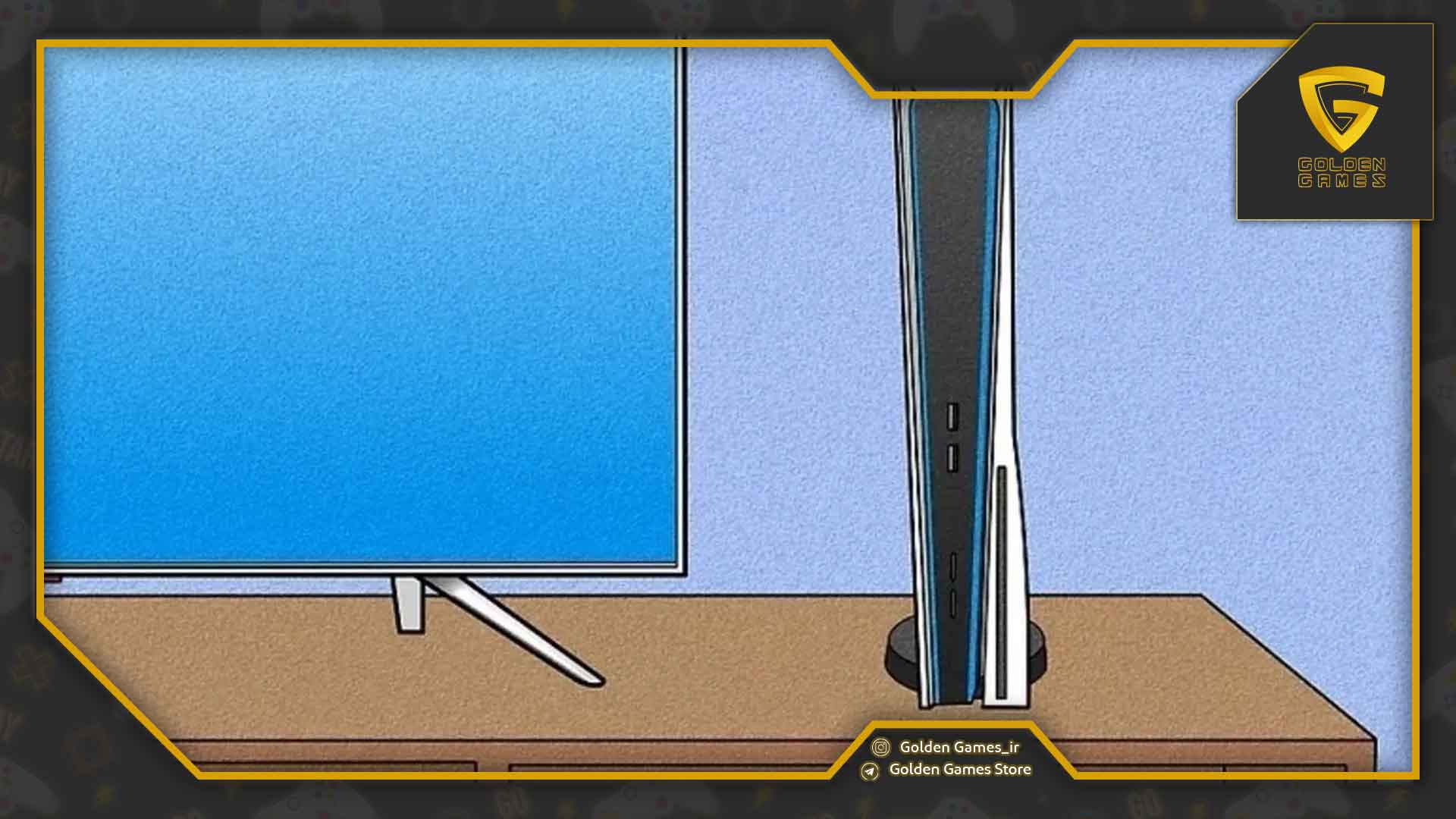
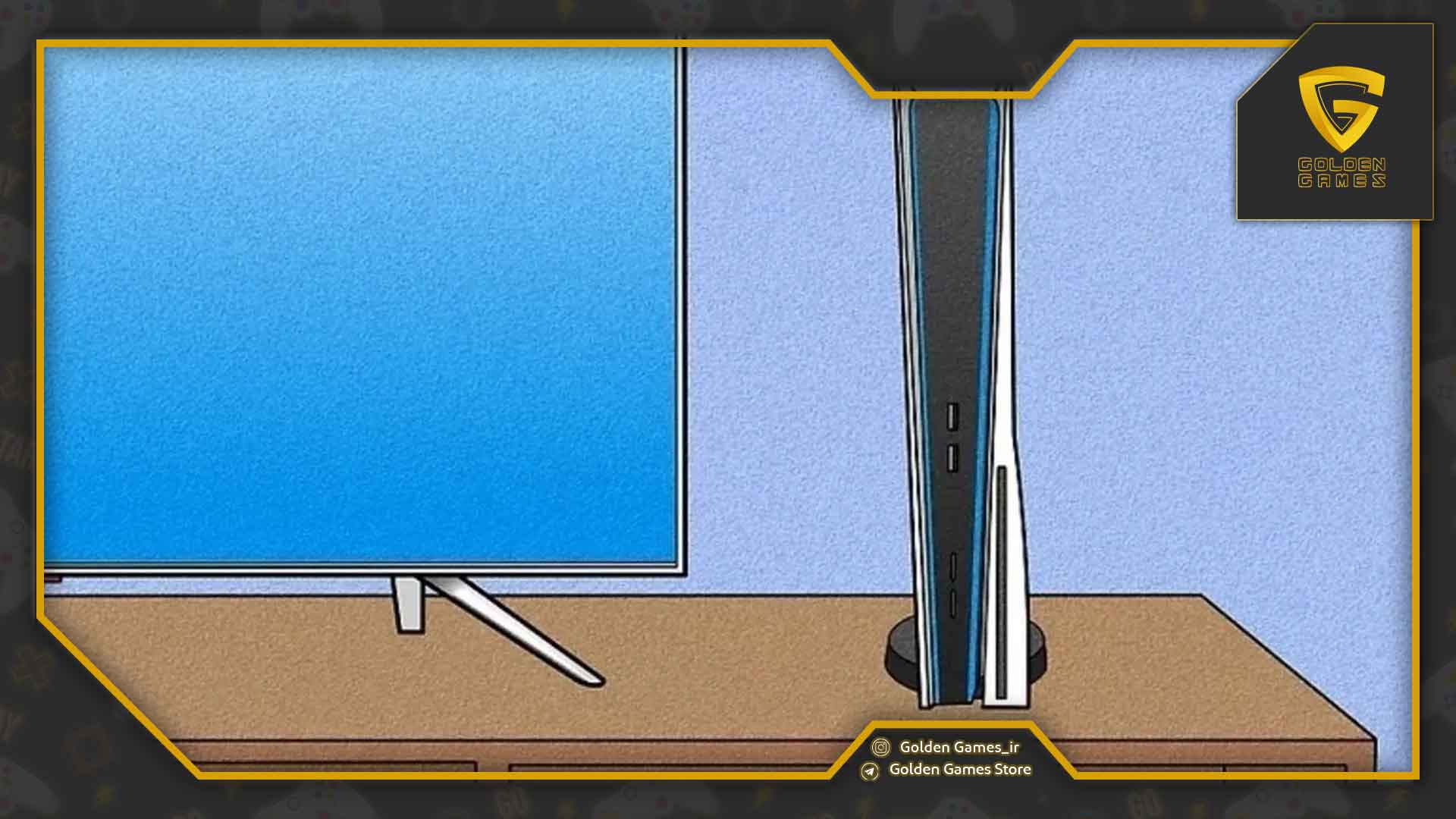
ابتدا باید تصمیم بگیرید که کنسول را کجا قرار دهید. پلی استیشن ۵ یکی از بزرگترین کنسولهایی است که تاکنون تولید شده؛ بنابراین پیدا کردن مکانی برای تهویه هوای مناسب آن شاید کار سختی باشد اما خوشبختانه میتوانید کنسول را به دو صورت افقی و عمودی روی سطوح قرار دهید که در هرکدام از این حالتها باید حدود ۱۵ سانتیمتر از طرفین فاصله وجود داشته باشد.
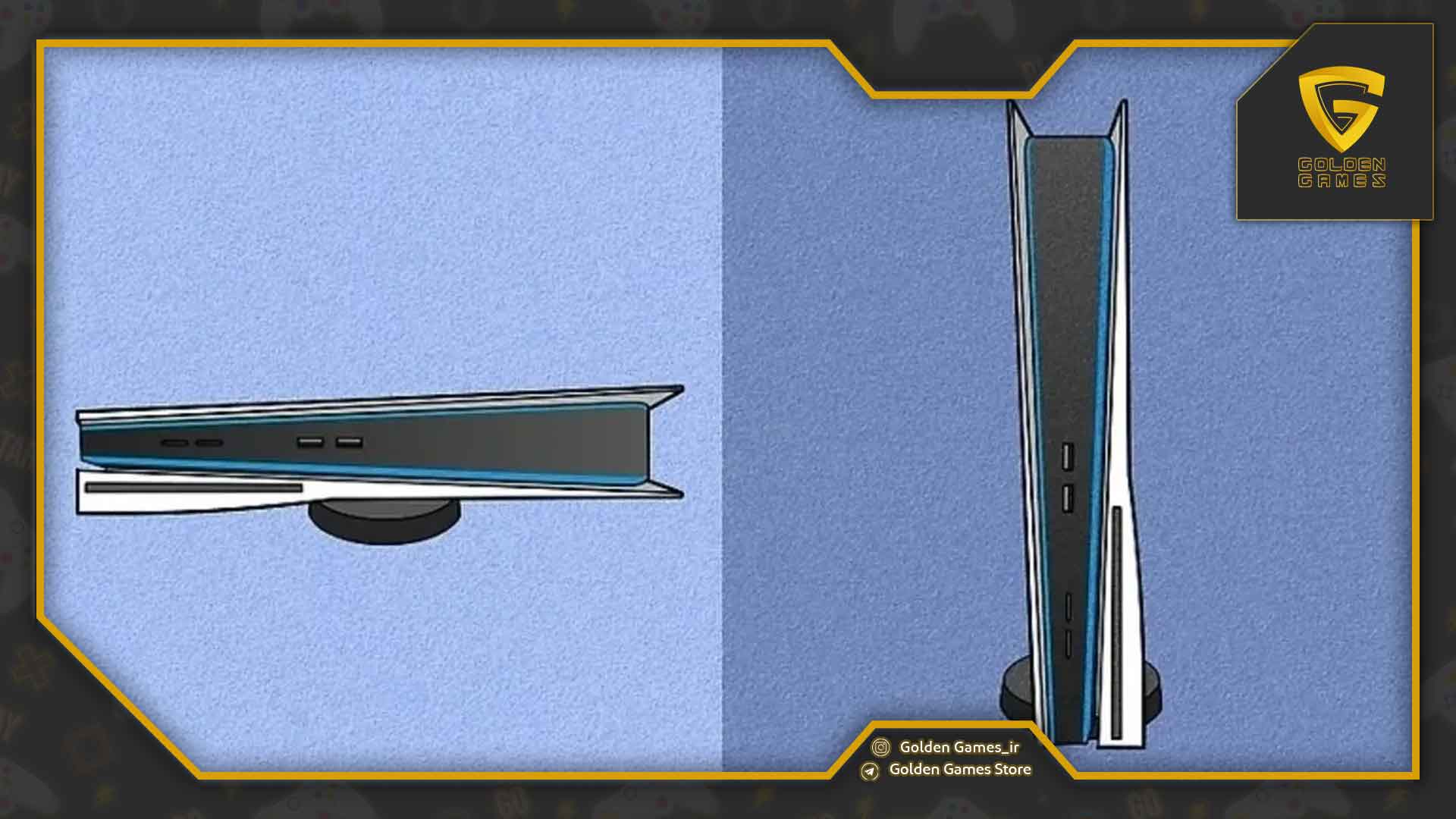
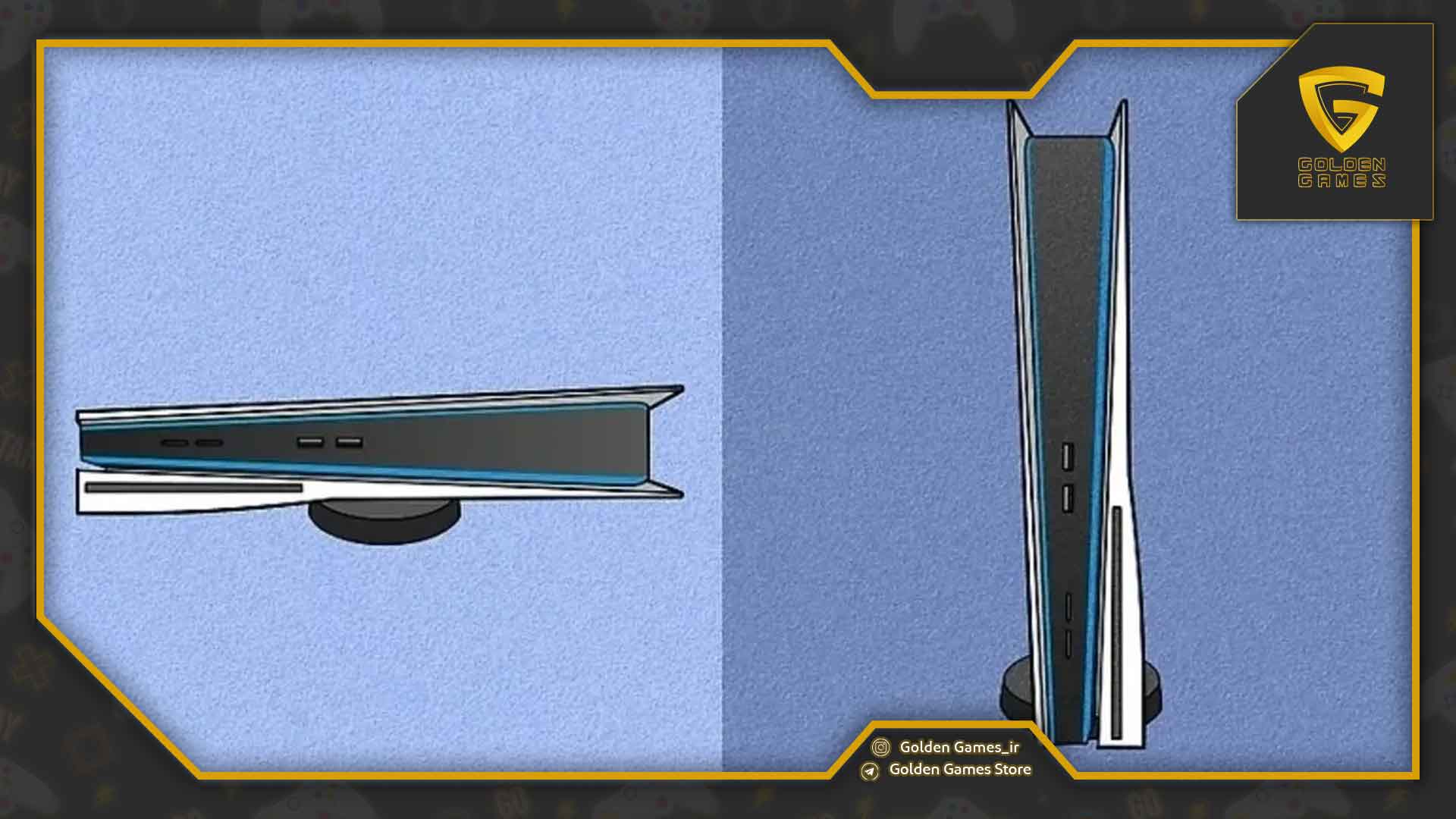
داخل جعبه پایهای وجود دارد که برای قرار گرفتن درست دستگاه در دو حالت افقی و عمودی استفاده میشود. این پایه با استفاده از پیچهای موجود در جعبه بهراحتی به کنسول وصل میشود.
بهترین تجربه بازی را با خرید اکانت قانونی PS5 از دست ندهید و همین حالا سفارش دهید!
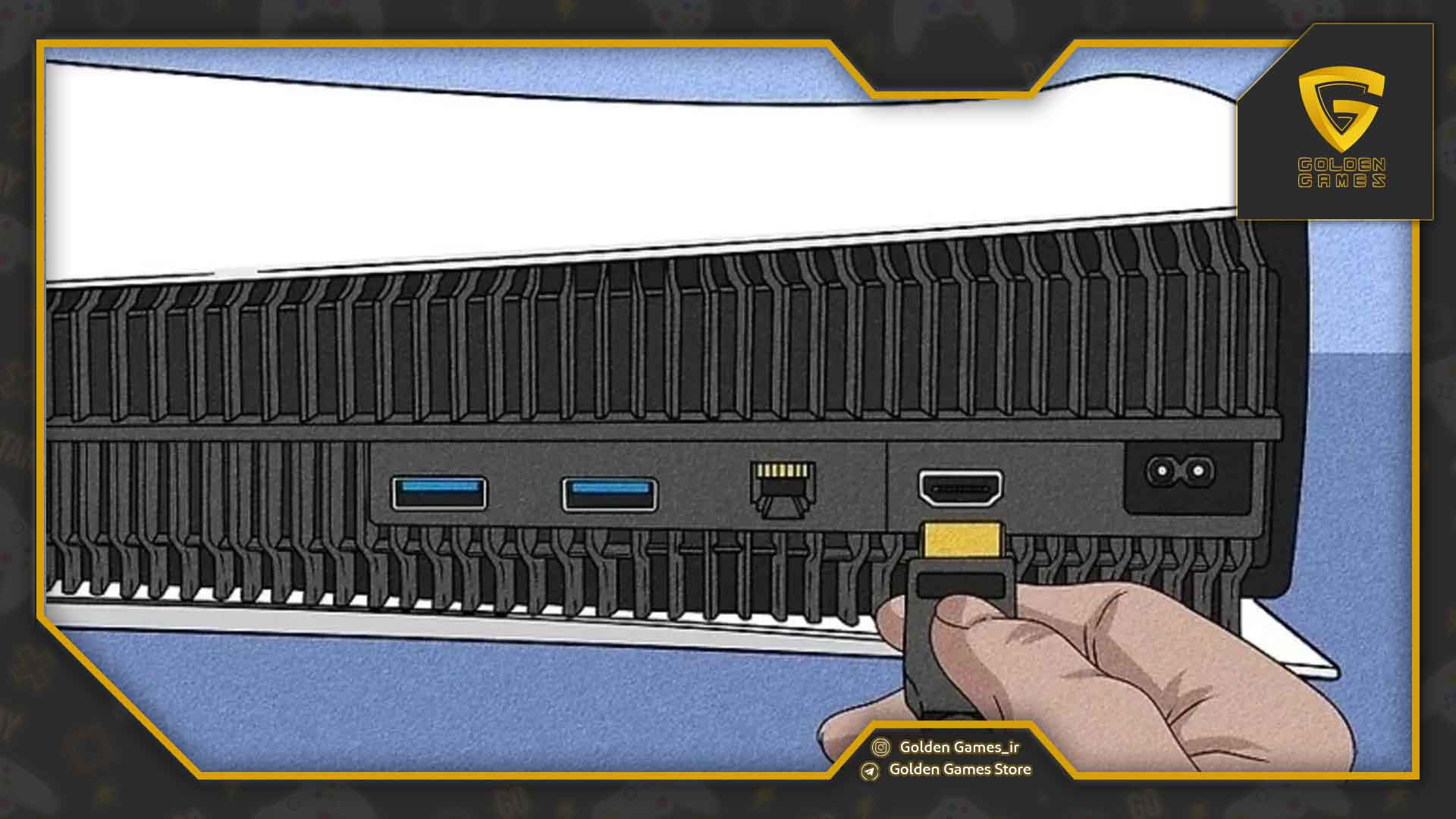
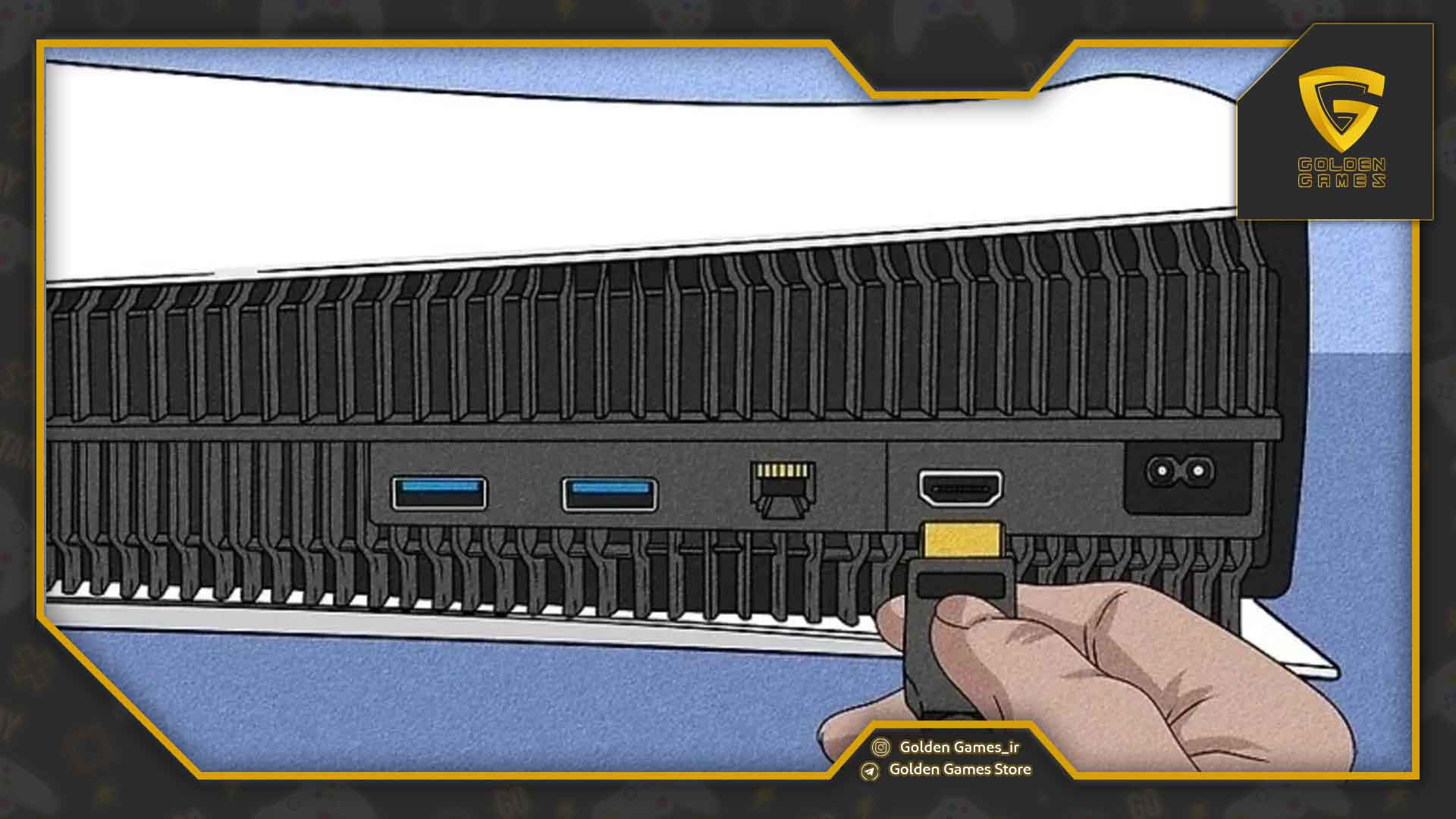
سپس کابل HDMI را در محل مربوطه به پشت دستگاه و سر دیگر آن را به تلویزیون یا مانیتور وصل کنید. سعی کنید حتماً از کابلی که درون جعبه است یا کابلی که از استاندارد HDMI 2.1 پشتیبانی میکند استفاده کنید. این نسخه از کابل HDMI به شما امکان میدهد در صورت پشتیبانی مانیتور گیمینگ یا تلویزیون، بازیها را با وضوح 4K و نرخ تازهسازی ۱۲۰ هرتز اجرا کنید.
برای دسترسی به بازیهای جذاب، خرید اکانت قانونی PS4 را همین امروز انجام دهید.
به نقل از سایت: زومیت
استفاده از لپتاپ بهعنوان نمایشگر پلی استیشن ۵ نیز گزینه دیگری است که میتوانید برای بازی کردن از آن استفاده کنید اما باید ابتدا کنسول را با نمایشگر دیگری راهاندازی کنید، سپس اقدام به اتصال آن به لپ تاپ کنید که روشهای آن را در مقاله مربوطه در زومیت آموزش دادهایم.
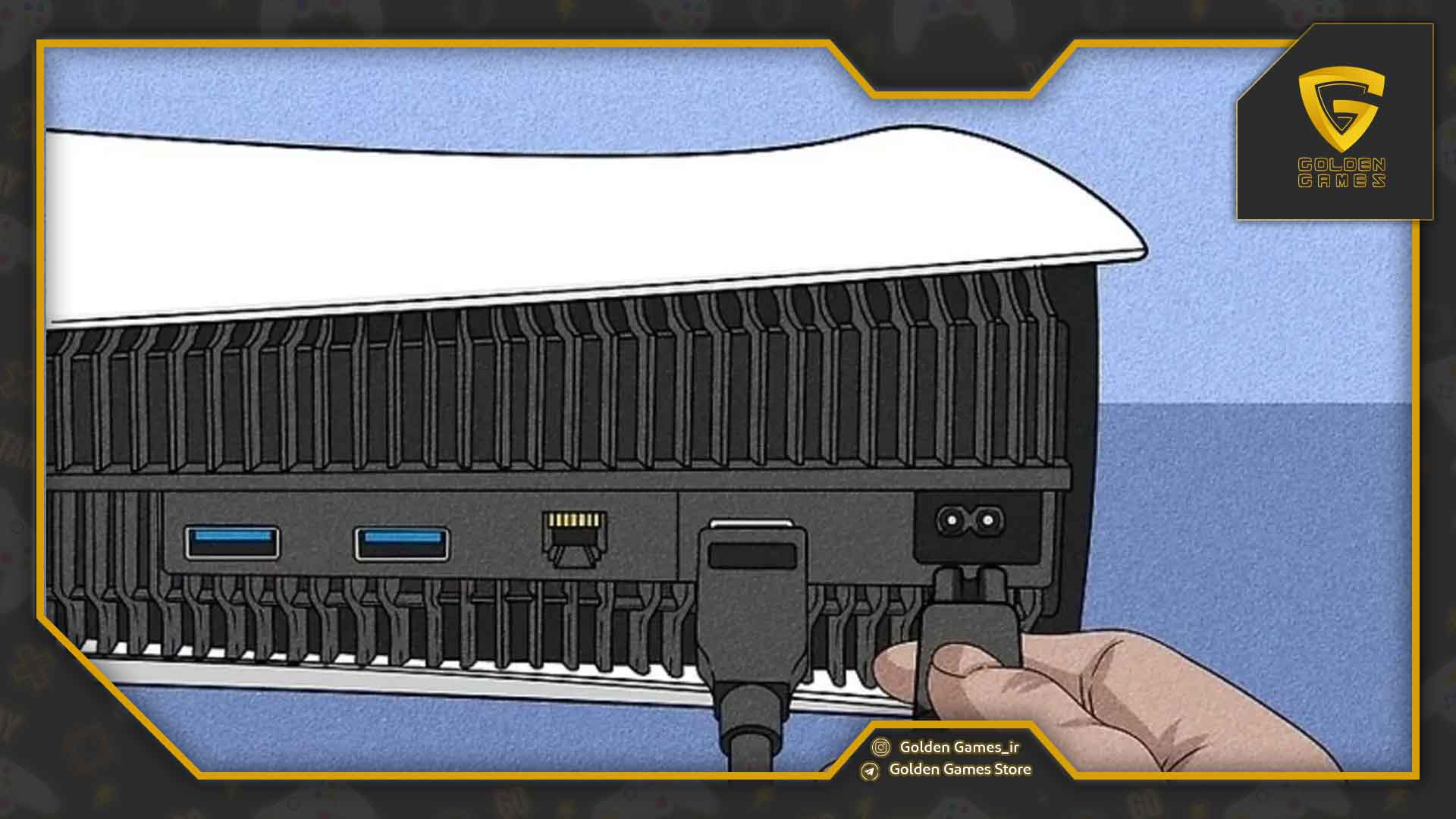
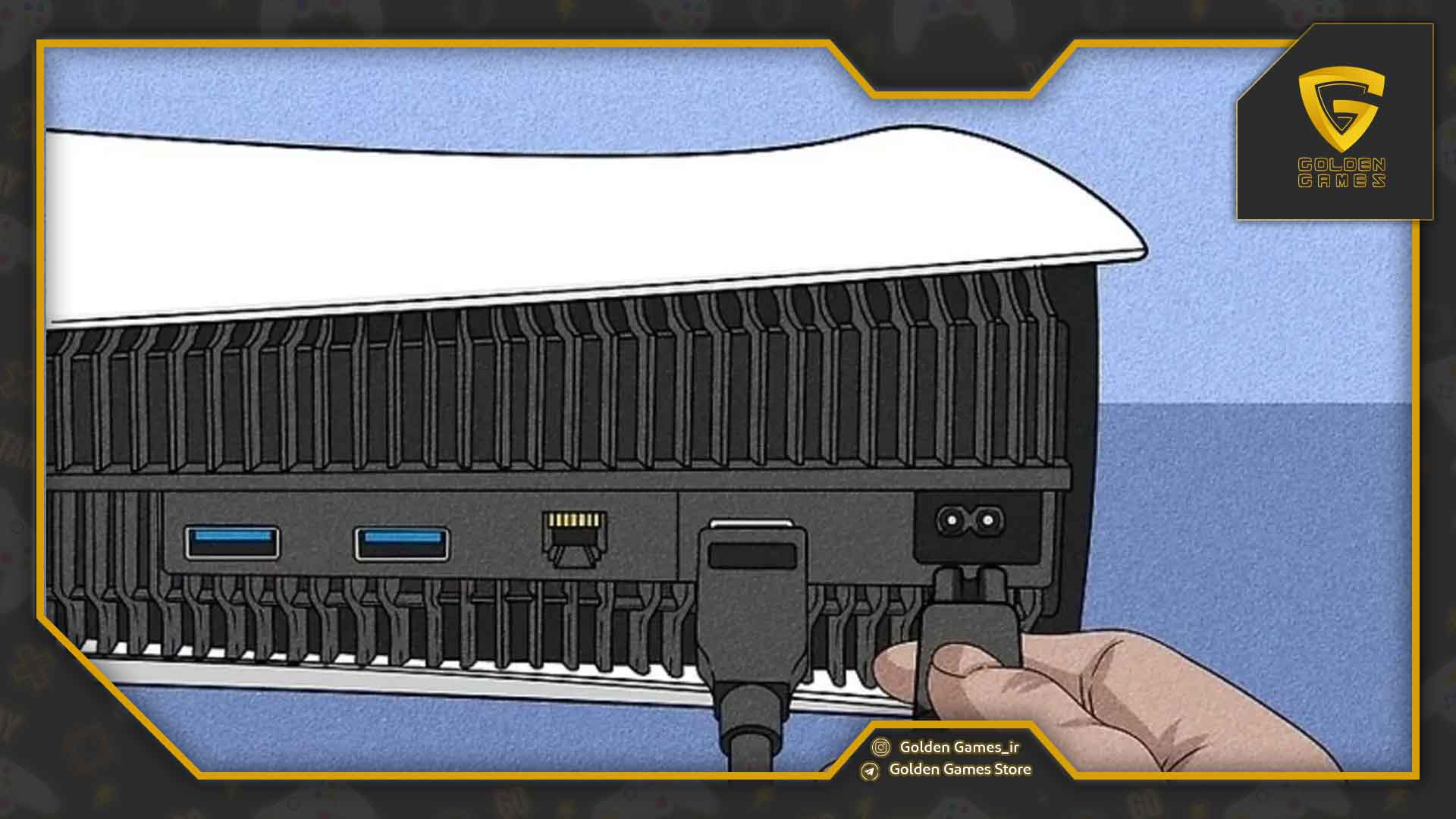
کابل برق را به پشت دستگاه، همانطور که در عکس بالا مشخص است، وصل کنید.
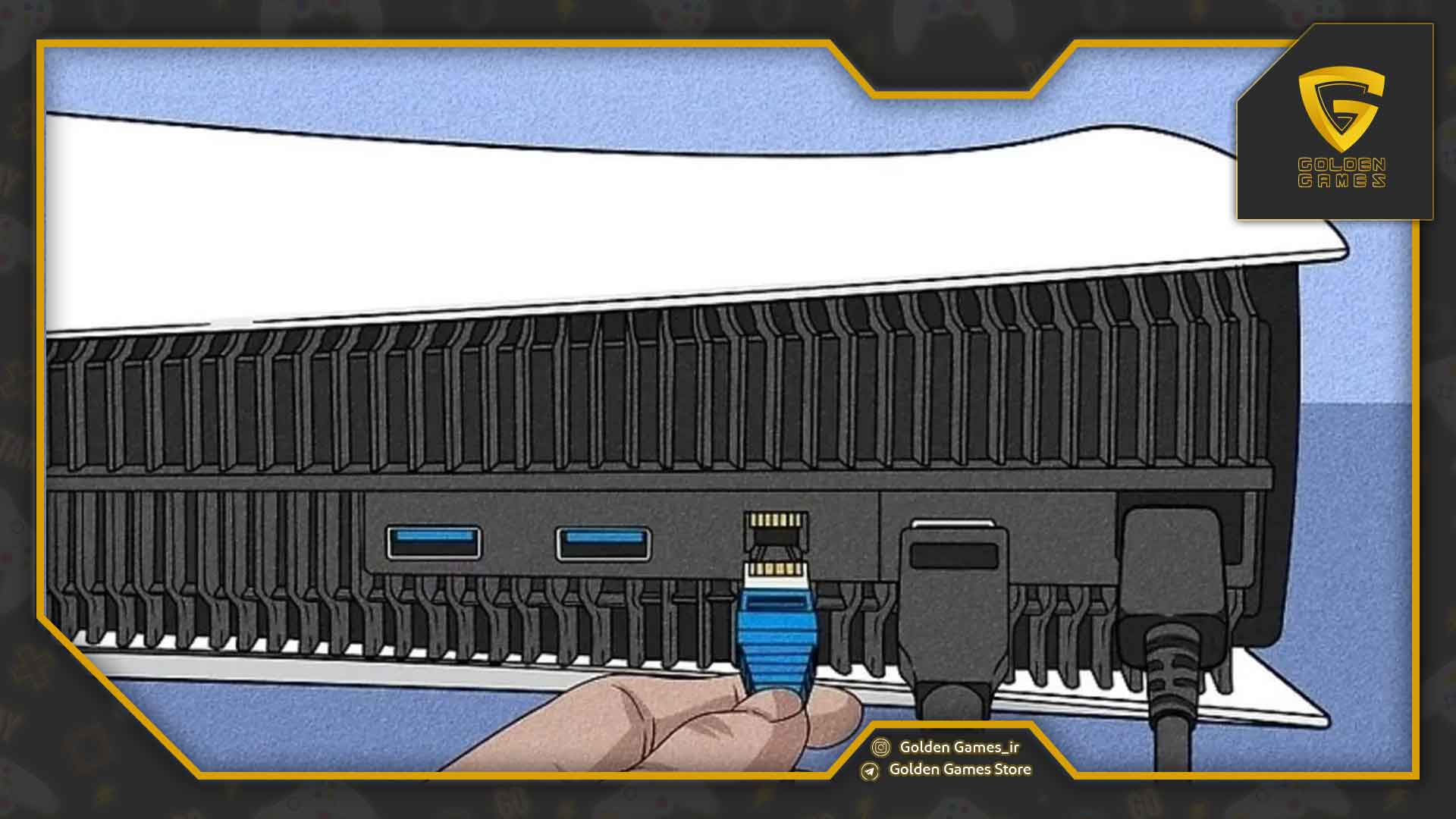
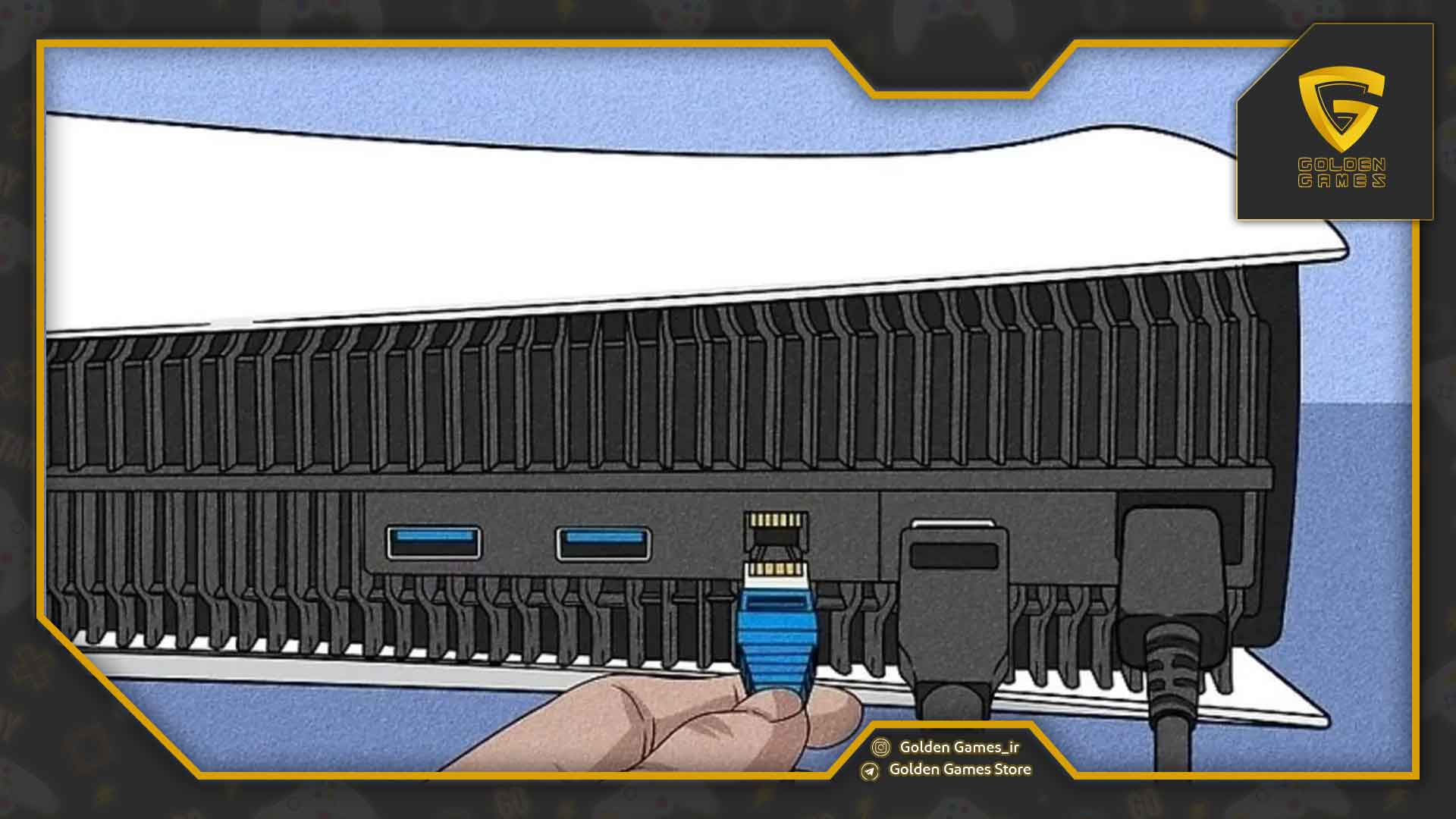
شما هم میتوانید از اتصال بیسیم Wi-Fi برای وصل شدن به اینترنت استفاده کنید هم از اتصال سیمی(LAN)؛ بنابراین این مرحله به انتخاب شما بستگی دارد و حتماً ضروری نیست که مودم را بهصورت سیمی به دستگاه وصل کنید اما انجام این کار باعث کاهش نسبی پینگ در بازیهای مولتیپلیر میشود.
به دنیای فوتبال مجازی EA وارد شوید و با اکانت قانونی FC24 لذت بازی را چند برابر کنید.
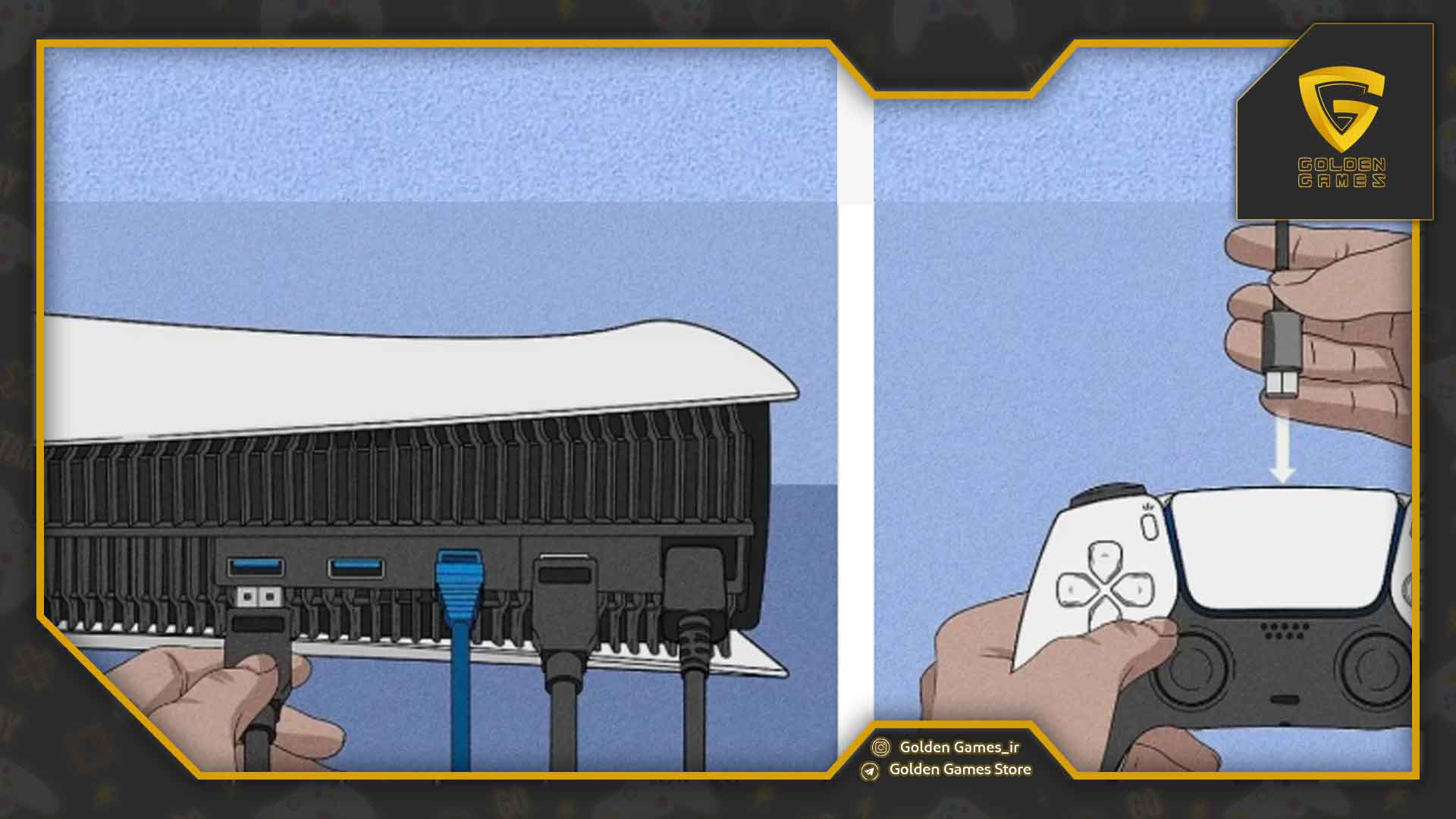
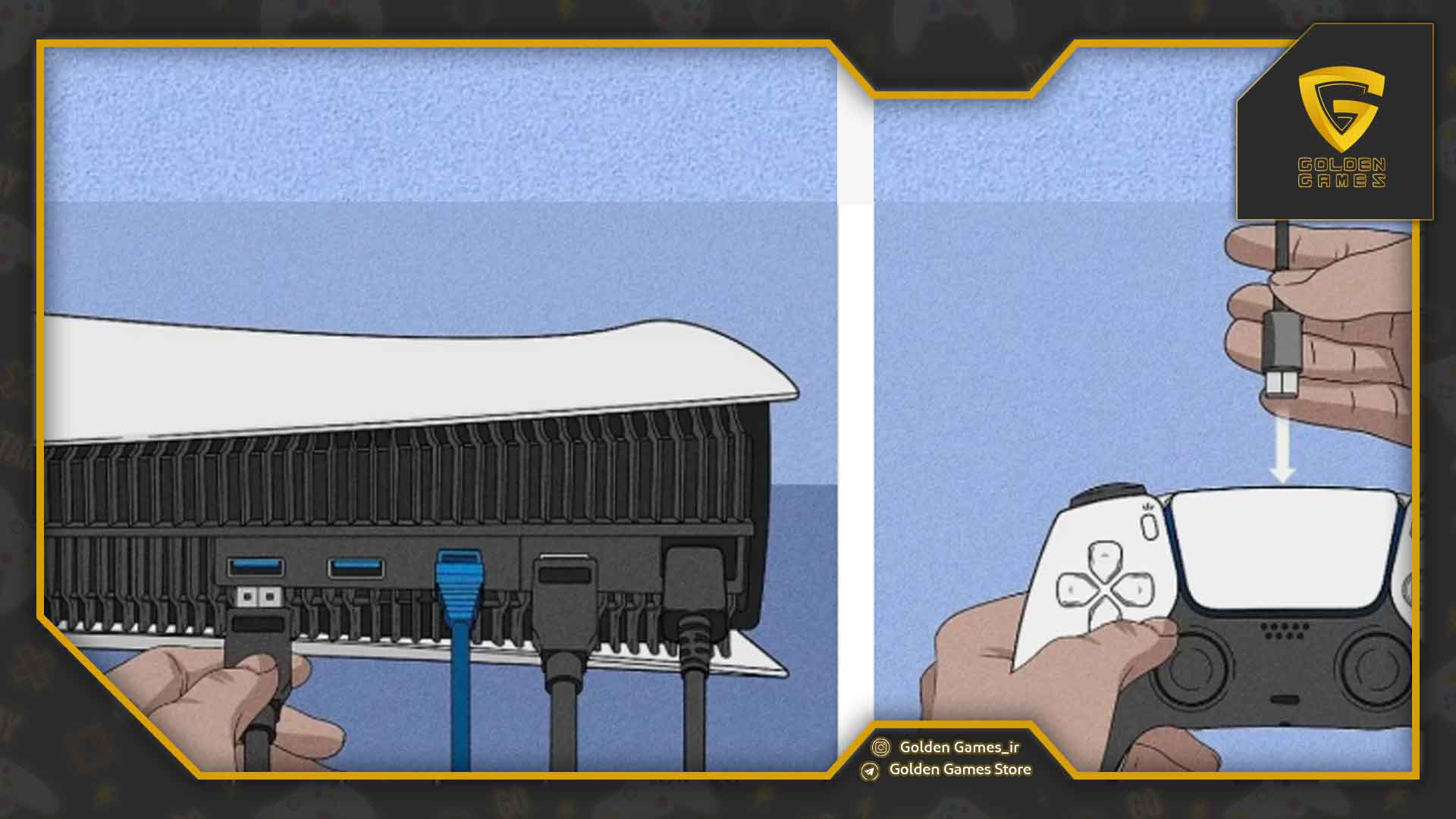
سپس سیم USB داخل جعبه را به کنسول و دسته بازی وصل کنید. دستههای جدید ملقب به دوالسنس (Dualsense) از مجموعه قابلیتهای جدید و پورت USB-C پشتیبانی میکنند که نسبت به نسل قبل پیشرفت چشمگیری داشتهاند.
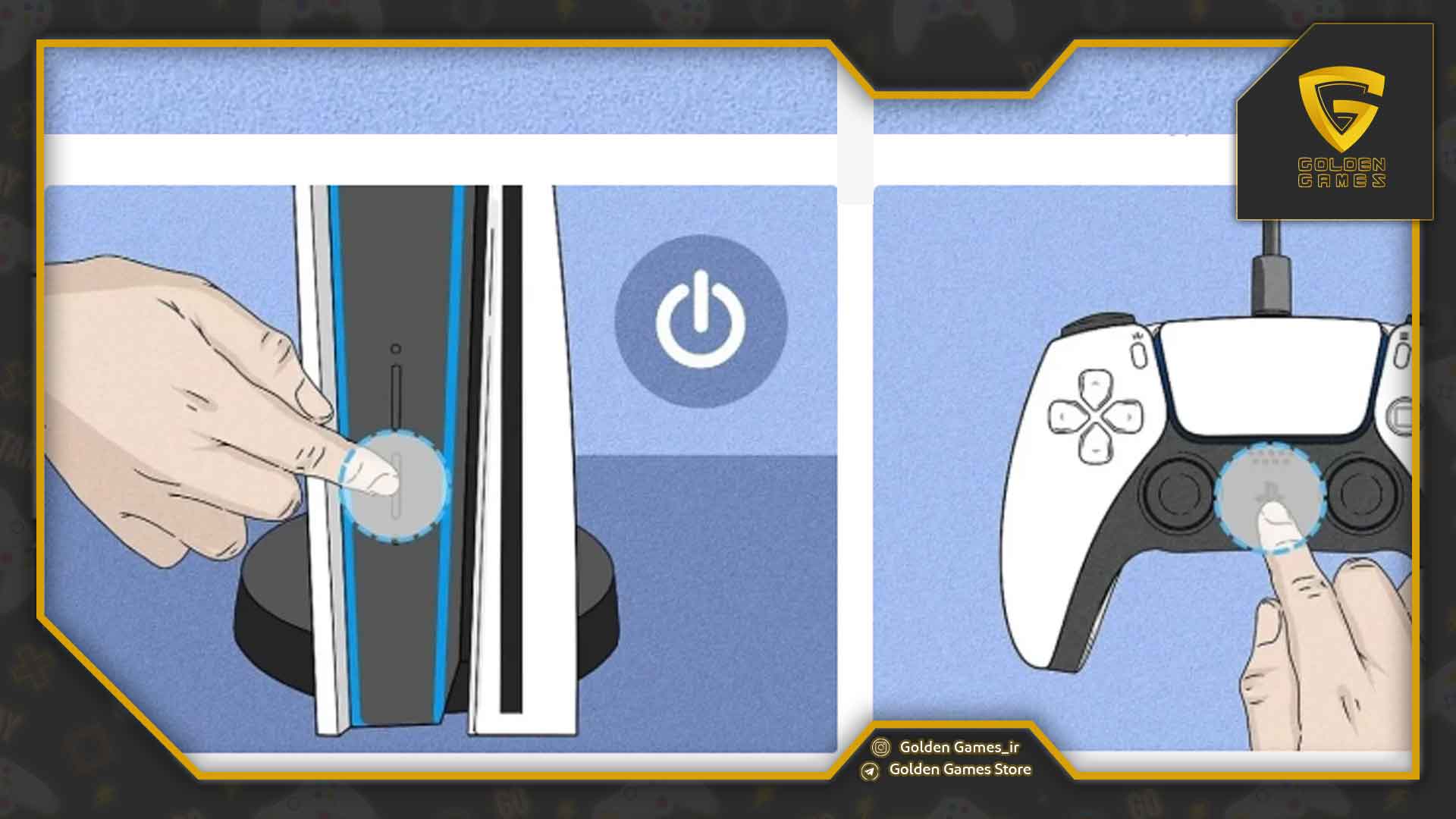
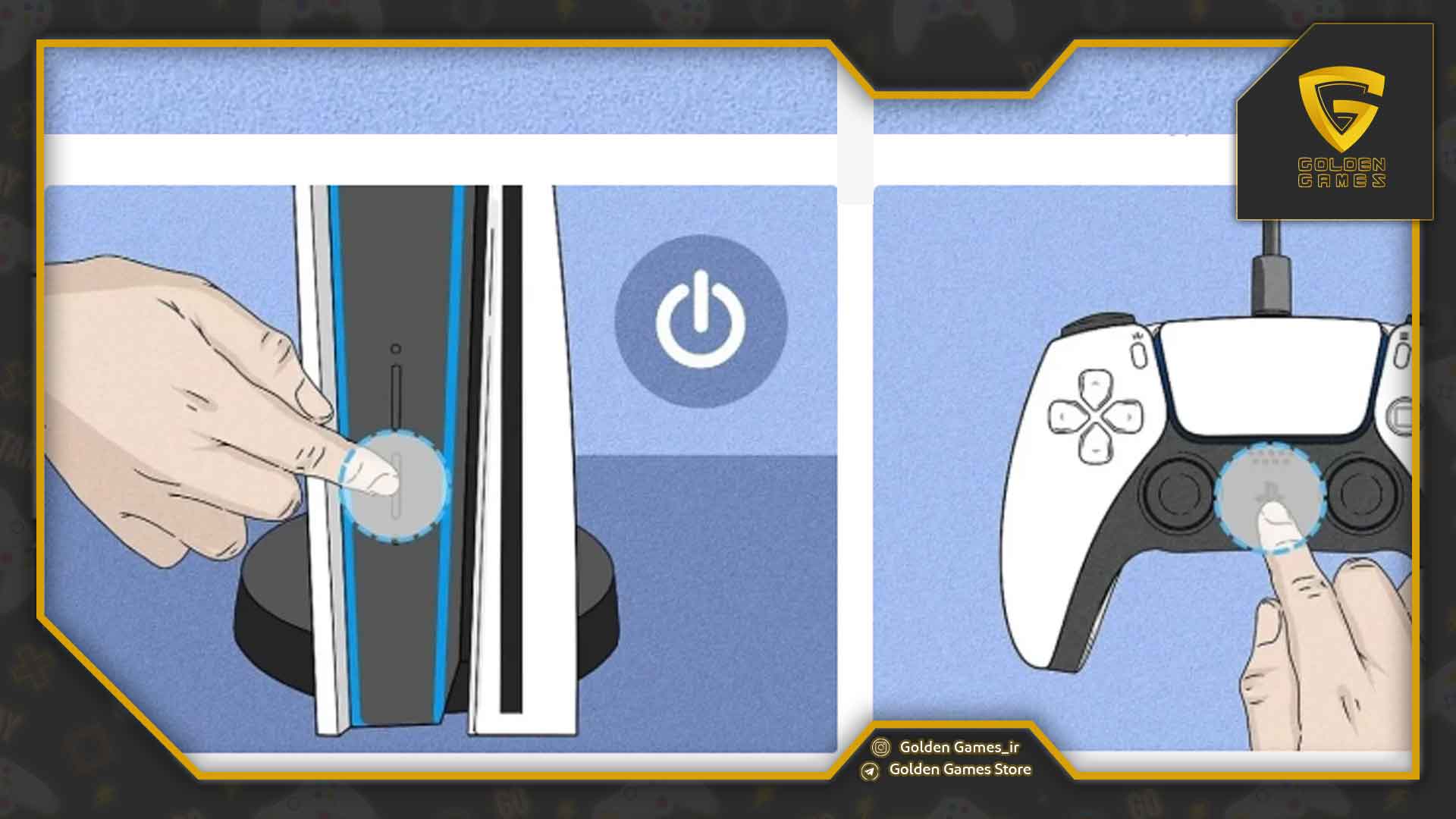
نوبت به روشن کردن دستگاه رسیده است. ابتدا دکمه پاور روی کنسول را که شاید پیدا کردن آن کمی سخت باشد، فشار دهید. بعد از اینکه کنسول روشن شد دکمه PS را که وسط دسته قرار دارد، فشار دهید. این کار باعث میشود دسته با کنسول Pair شود و در دفعات بعدی نیازی به اتصال سیمی نباشد.
با اکانت قانونی Call of Duty Modern Warfare 3 به میدان نبرد بپیوندید و تجربهای فوقالعاده داشته باشید.
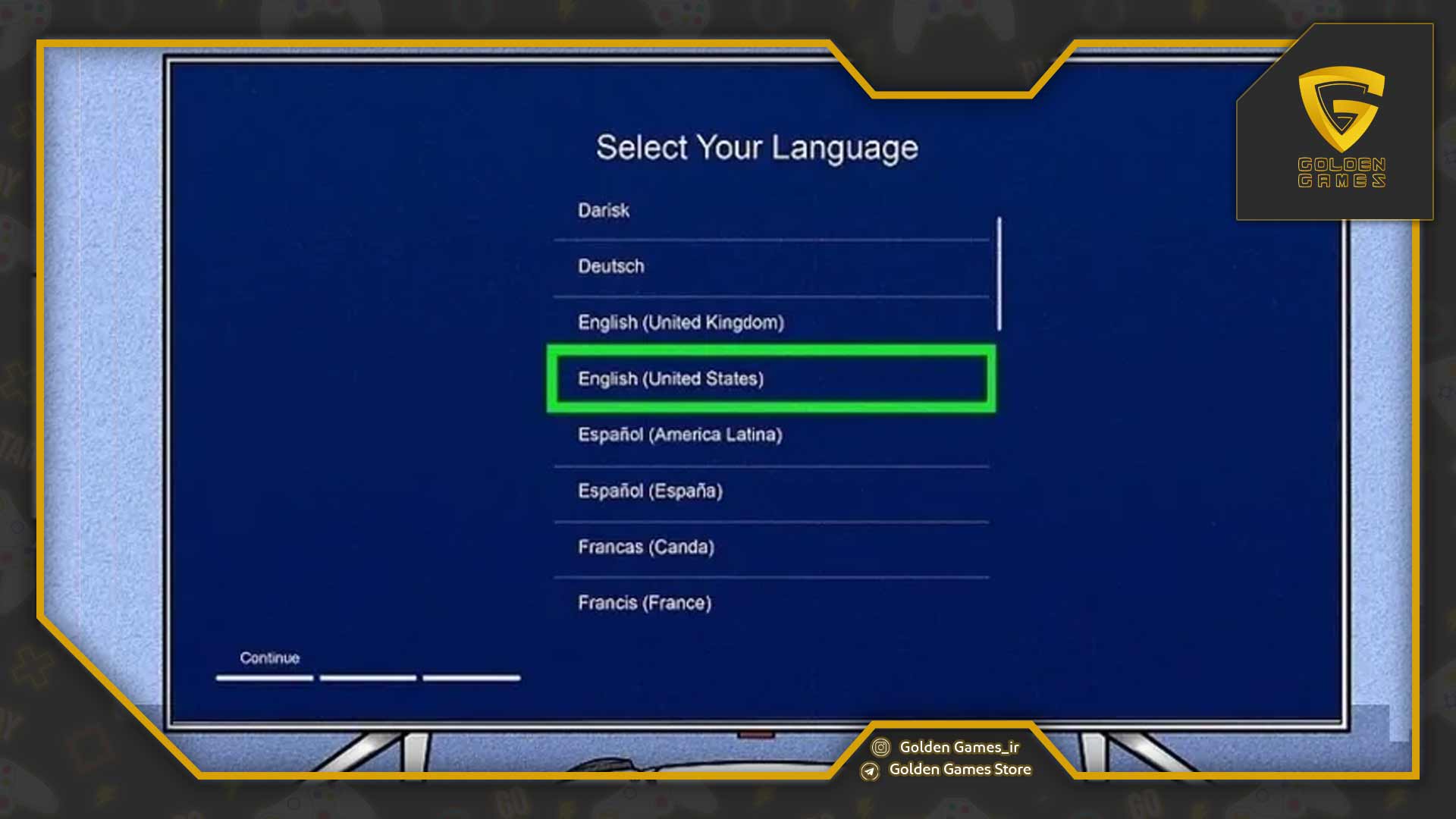
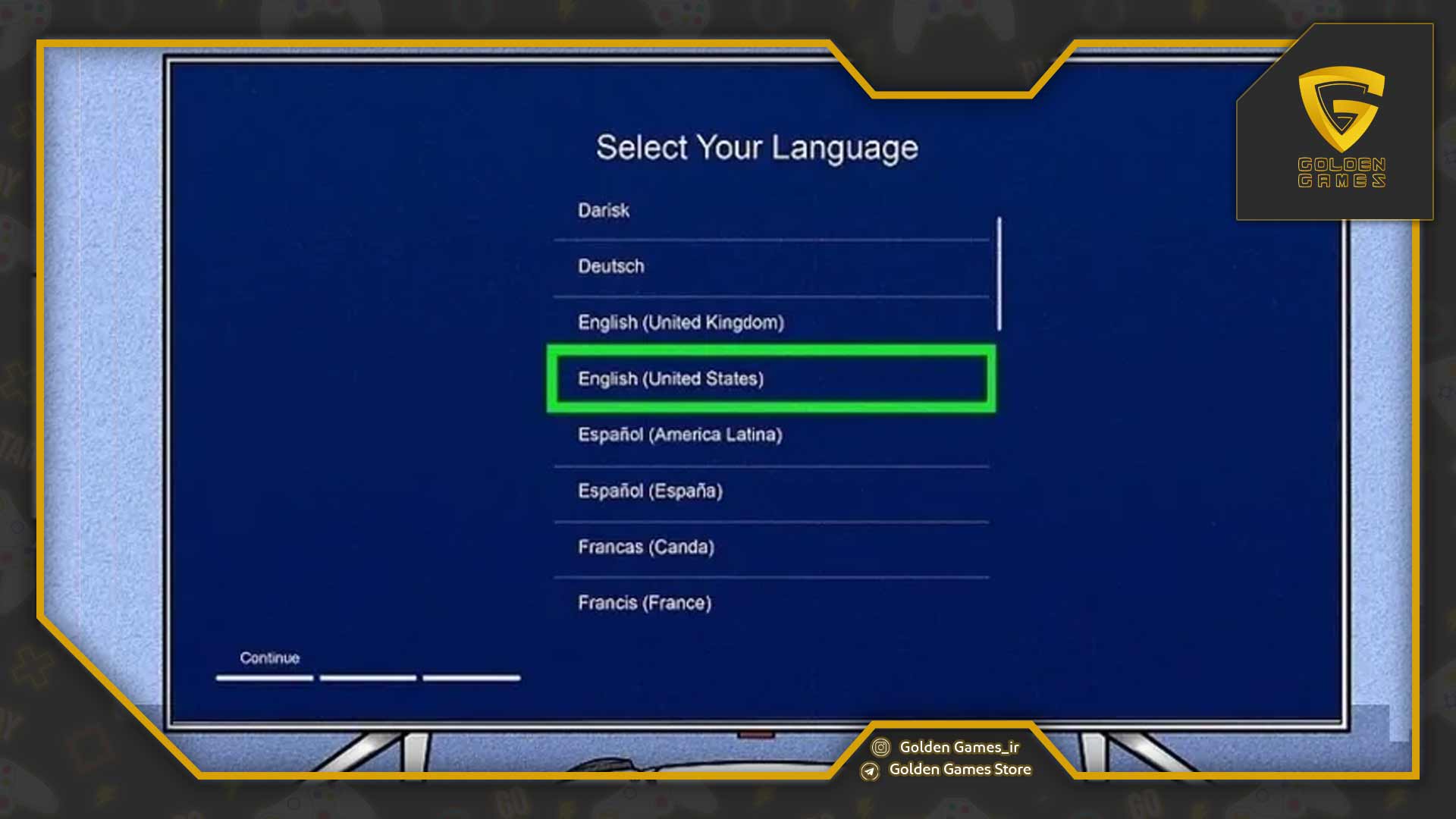
سپس در این مرحله باید زبان خود را انتخاب کنید و پس از آن اگر کابل LAN را به پشت کنسول وصل نکردید باید آن را به شبکه Wi-Fi متصل کنید. البته میتوانید بعداً هم این کار را انجام دهید اما آنلاین کردن کنسول برای وارد شدن به اکانت PSN در ادامه ضروری است.
با اکانت قانونی Call of Duty Black Ops 6 Cross-Gen Bundle وارد ماجراجوییهای هیجانانگیز شوید و بازی را با کیفیت بالا تجربه کنید.
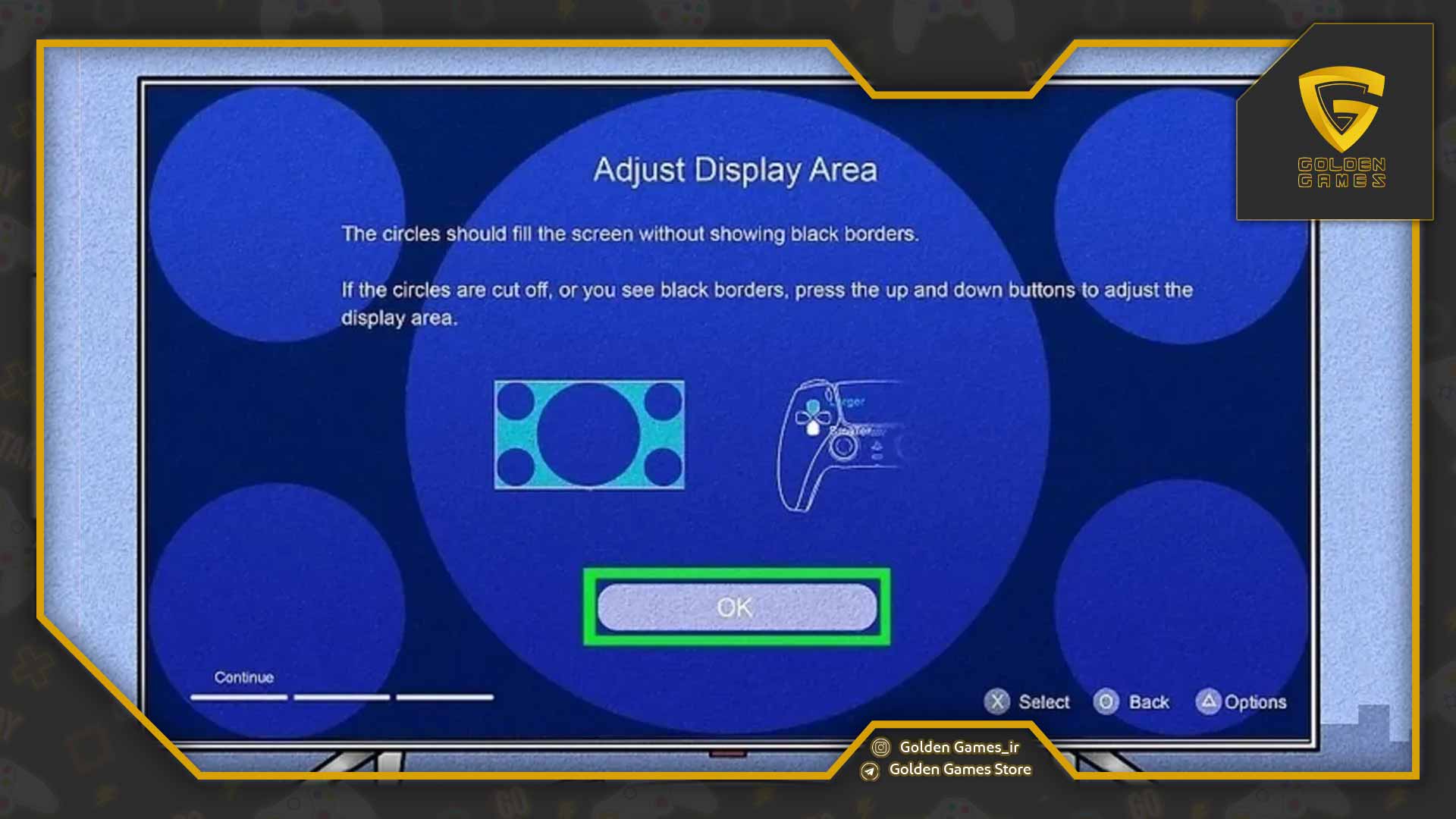
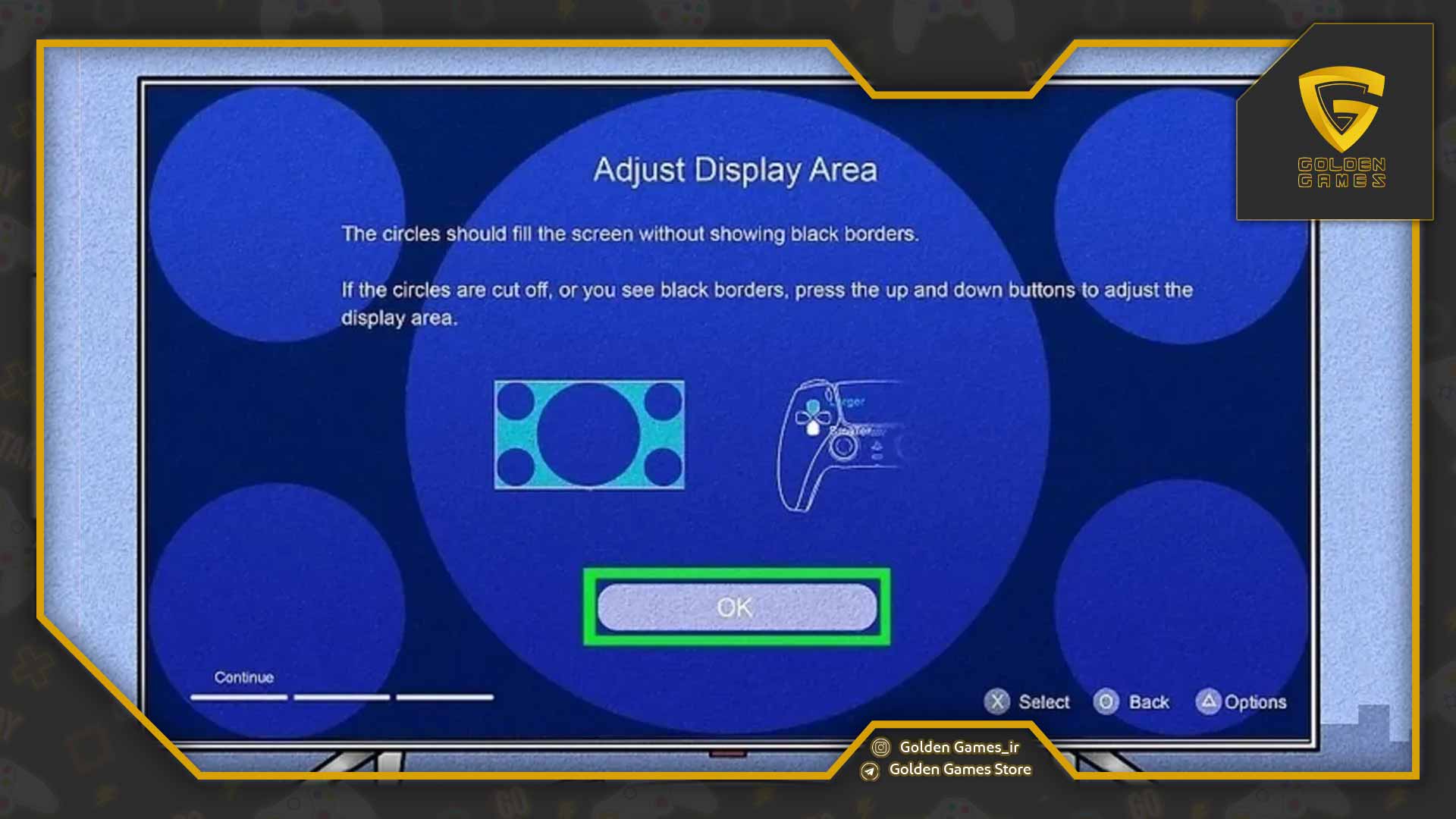
در صفحه بعد اگر سایز نمایشگر مناسب بود تنها کافی است روی گزینه OK کلیک کنید.
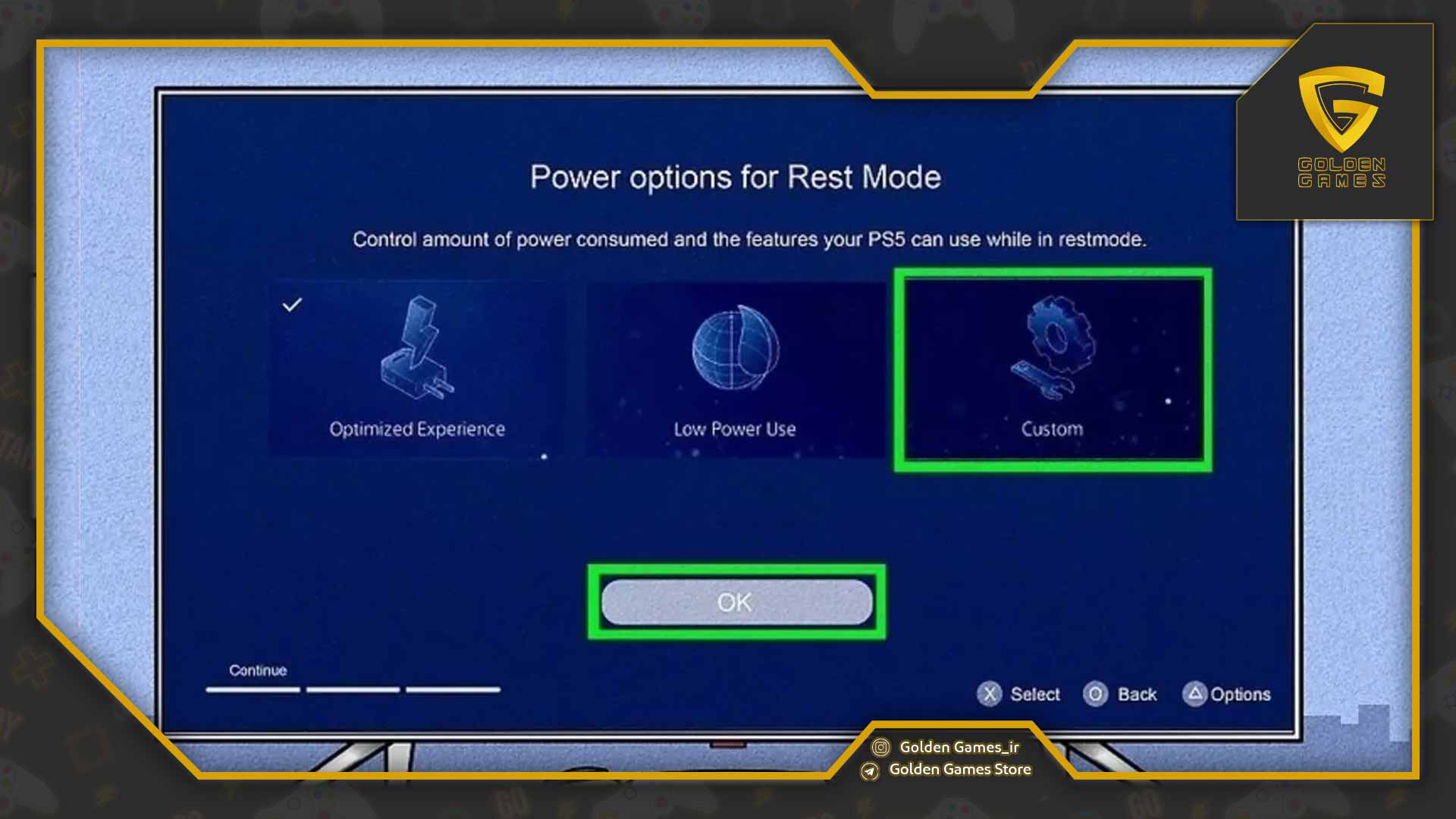
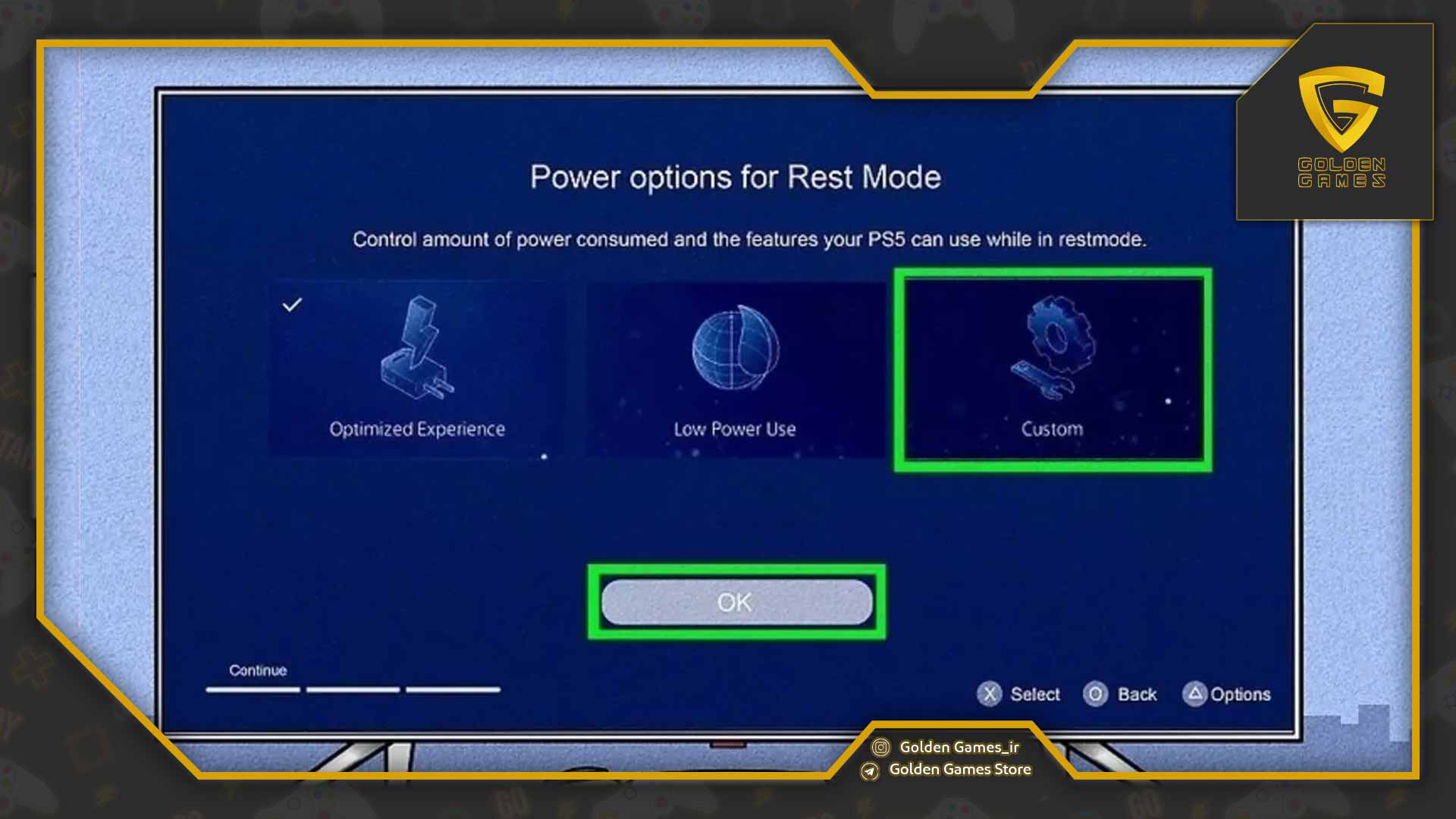
مرحله بعد مربوط به انتخاب گزینههای متفاوت برای حالت Rest Mode است. حالتی شبیه به Sleep در سیستمعامل ویندوز که در اینجا به معرفی گزینههای آن خواهیم پرداخت.
به دنیای بسکتبال حرفهای وارد شوید و با اکانت قانونی NBA 2K25 تجربهای واقعی از بازی را بهدست آورید.
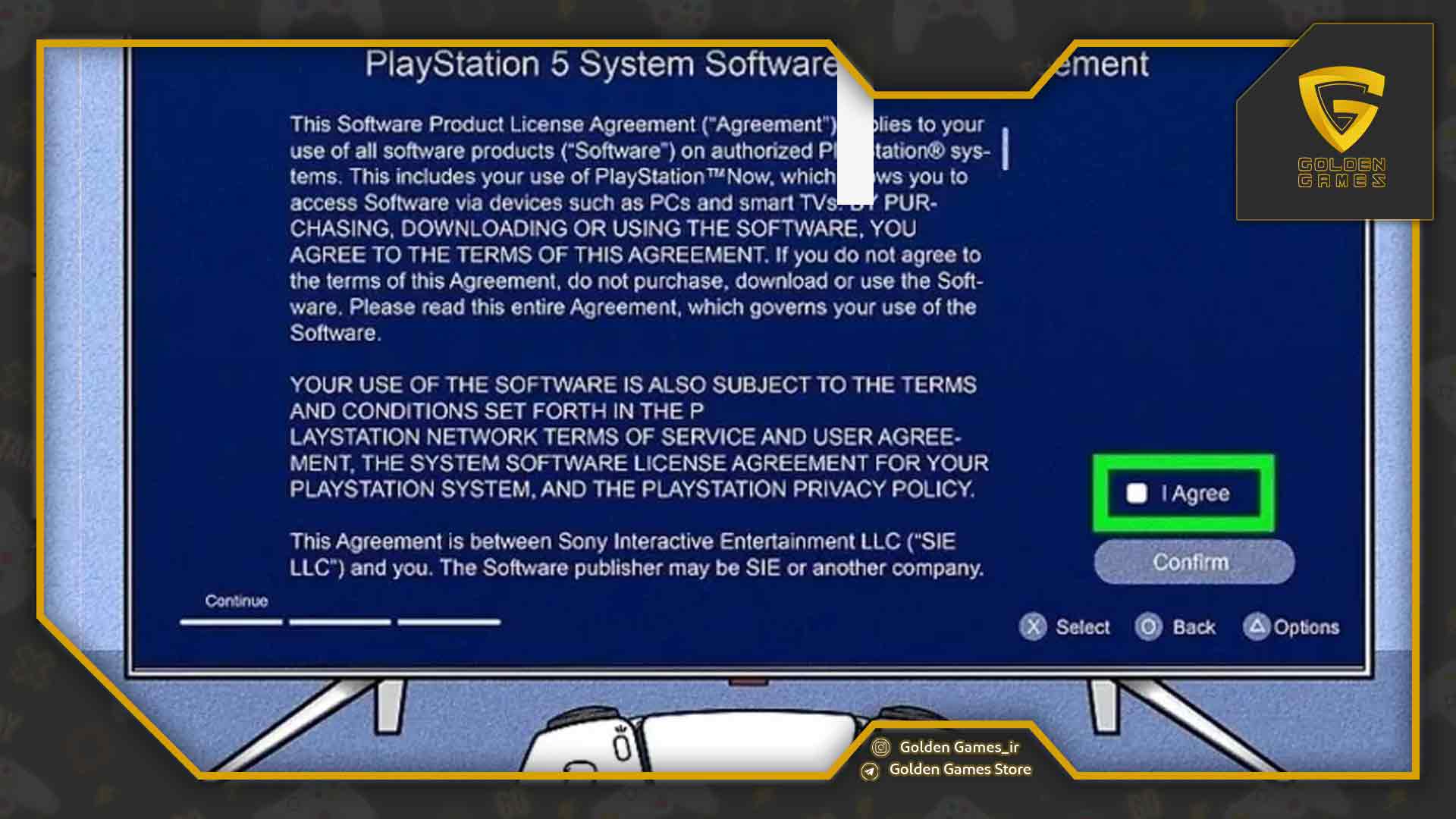
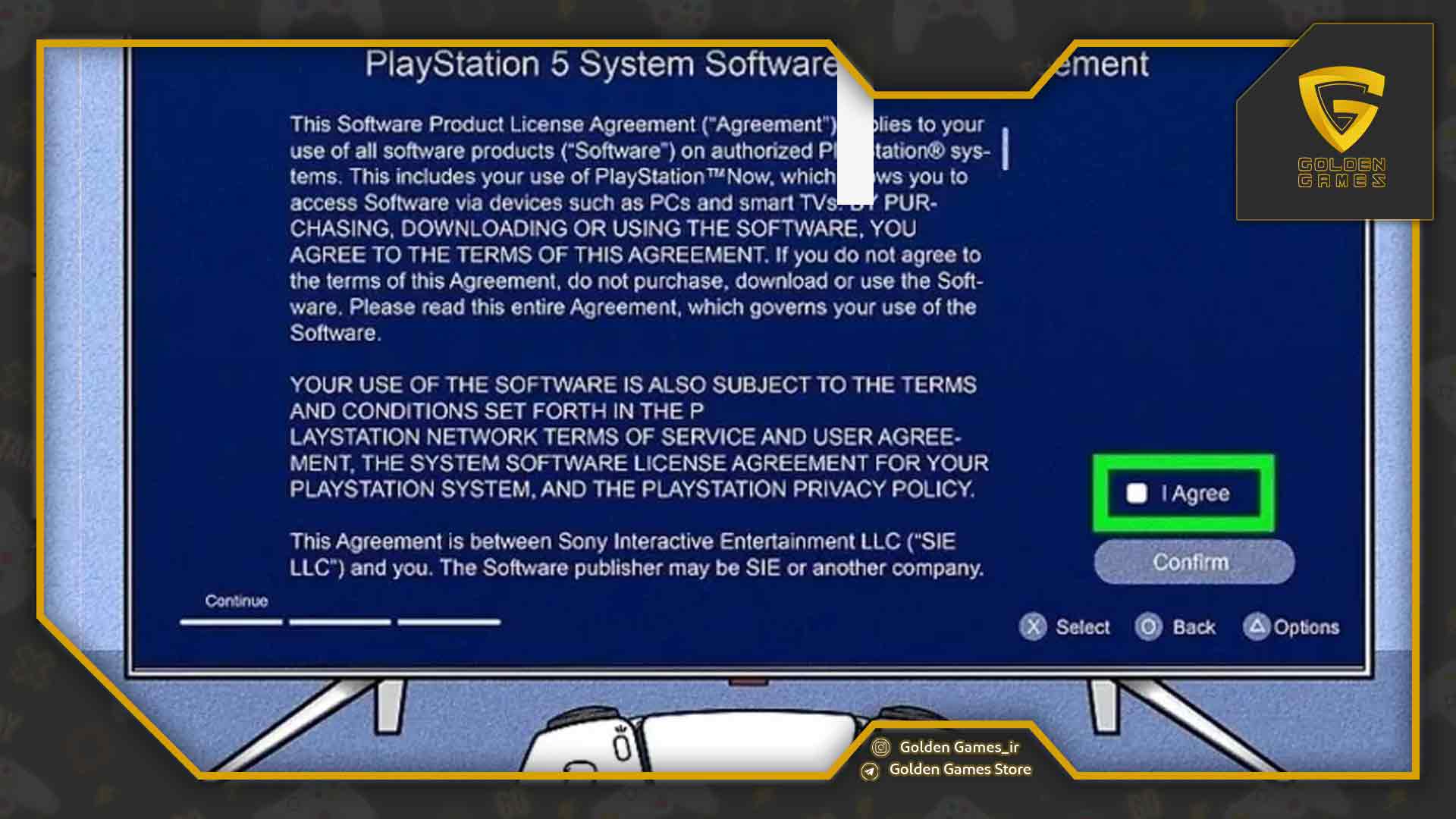
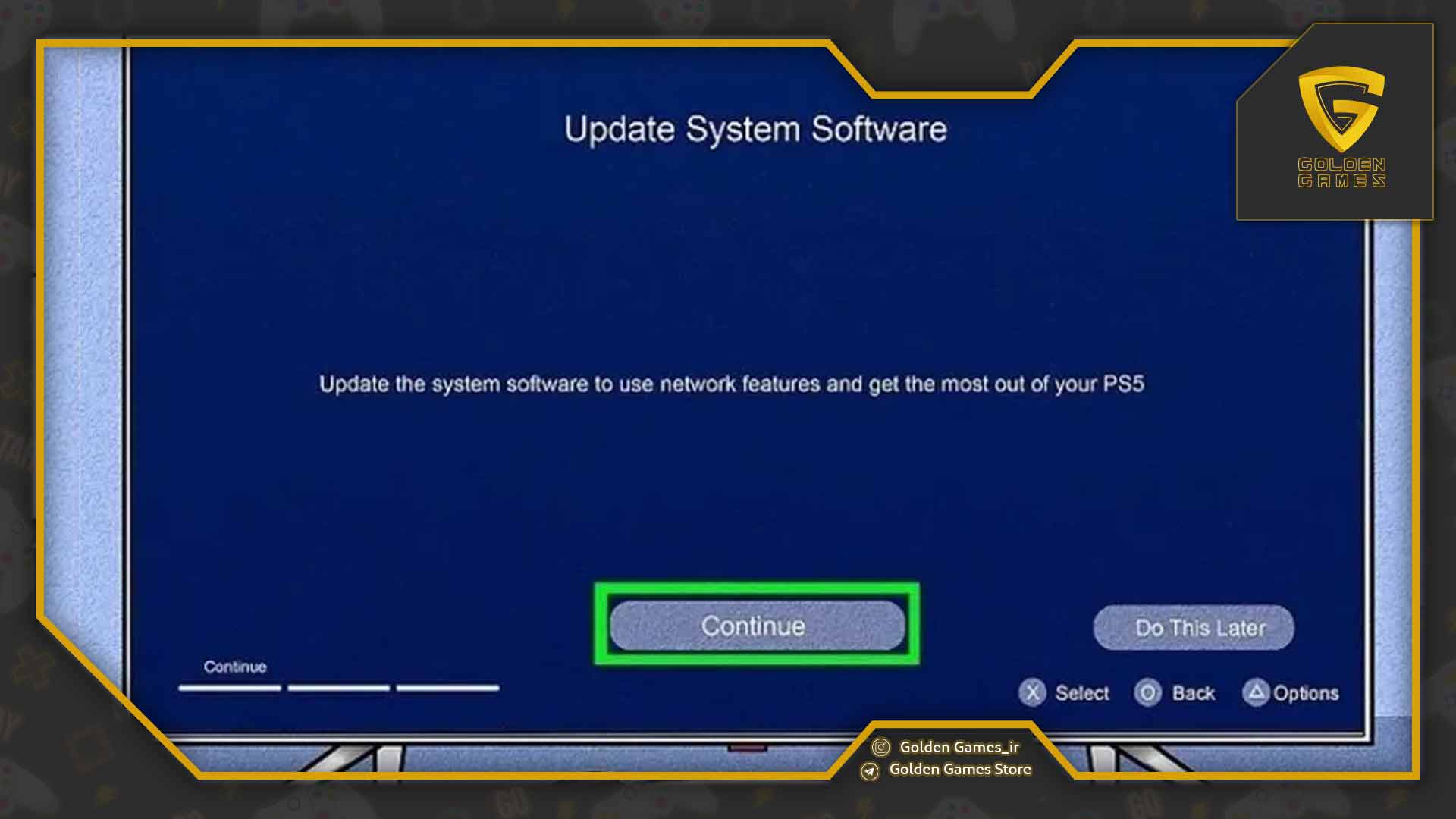
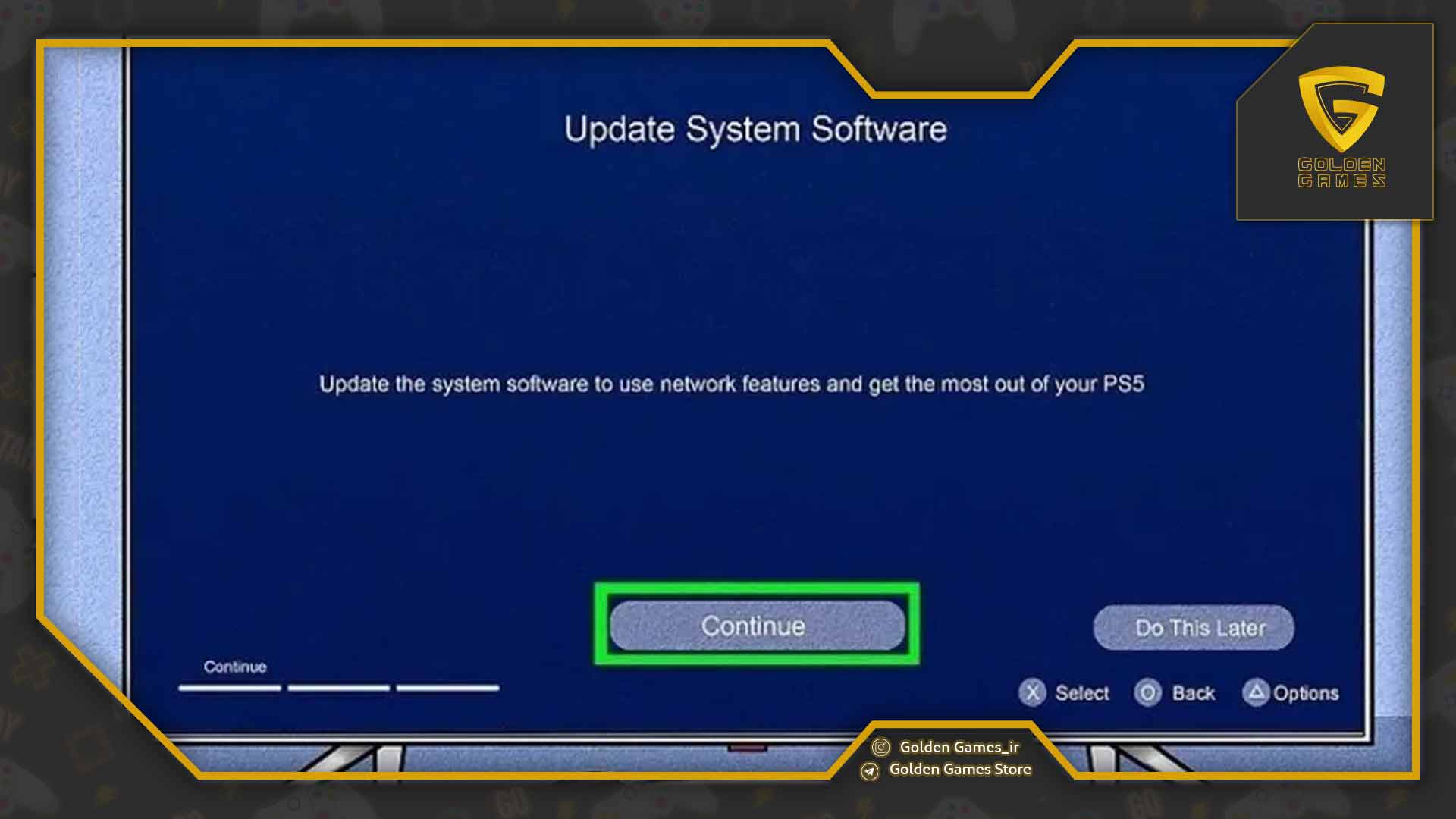
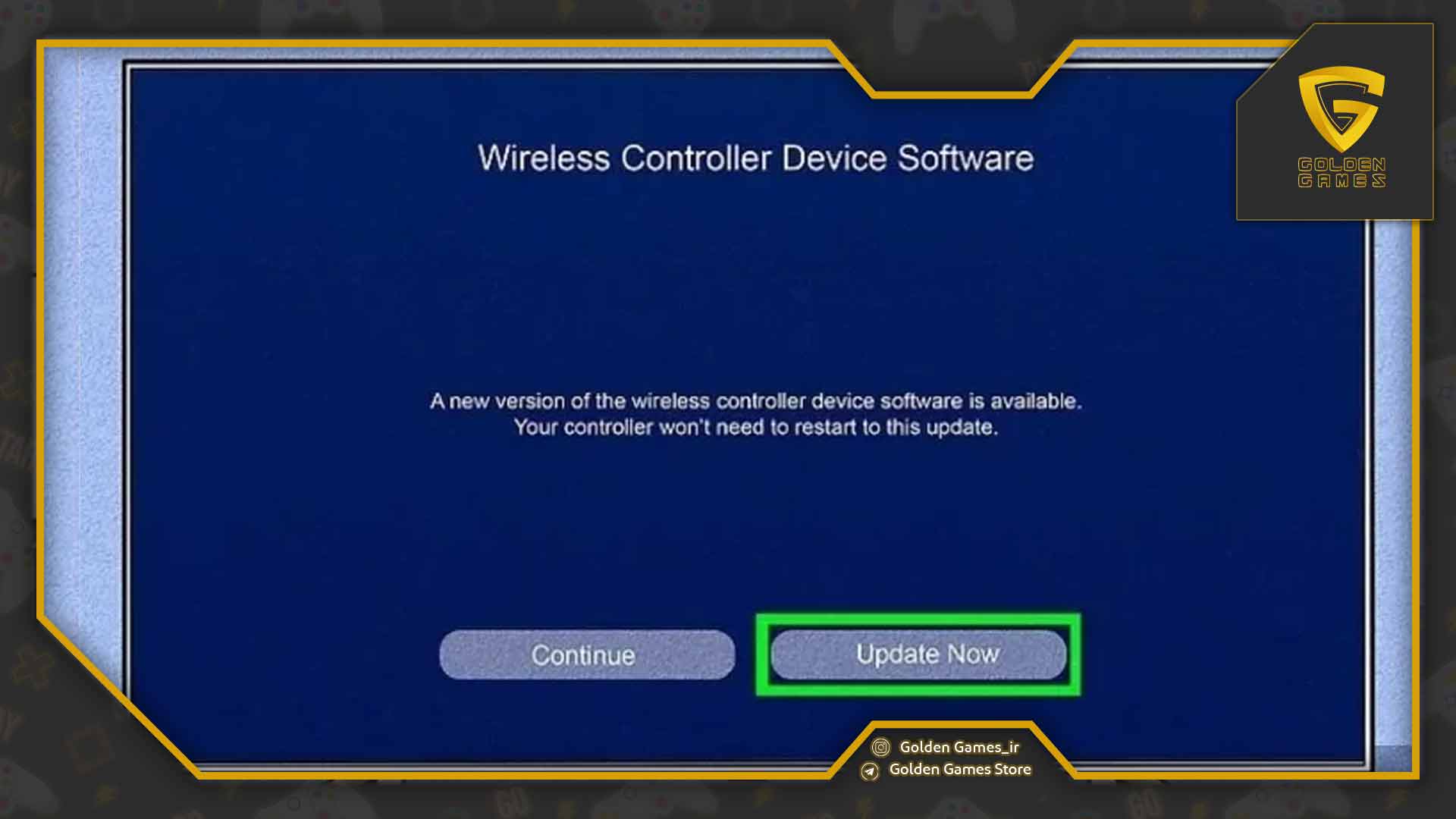
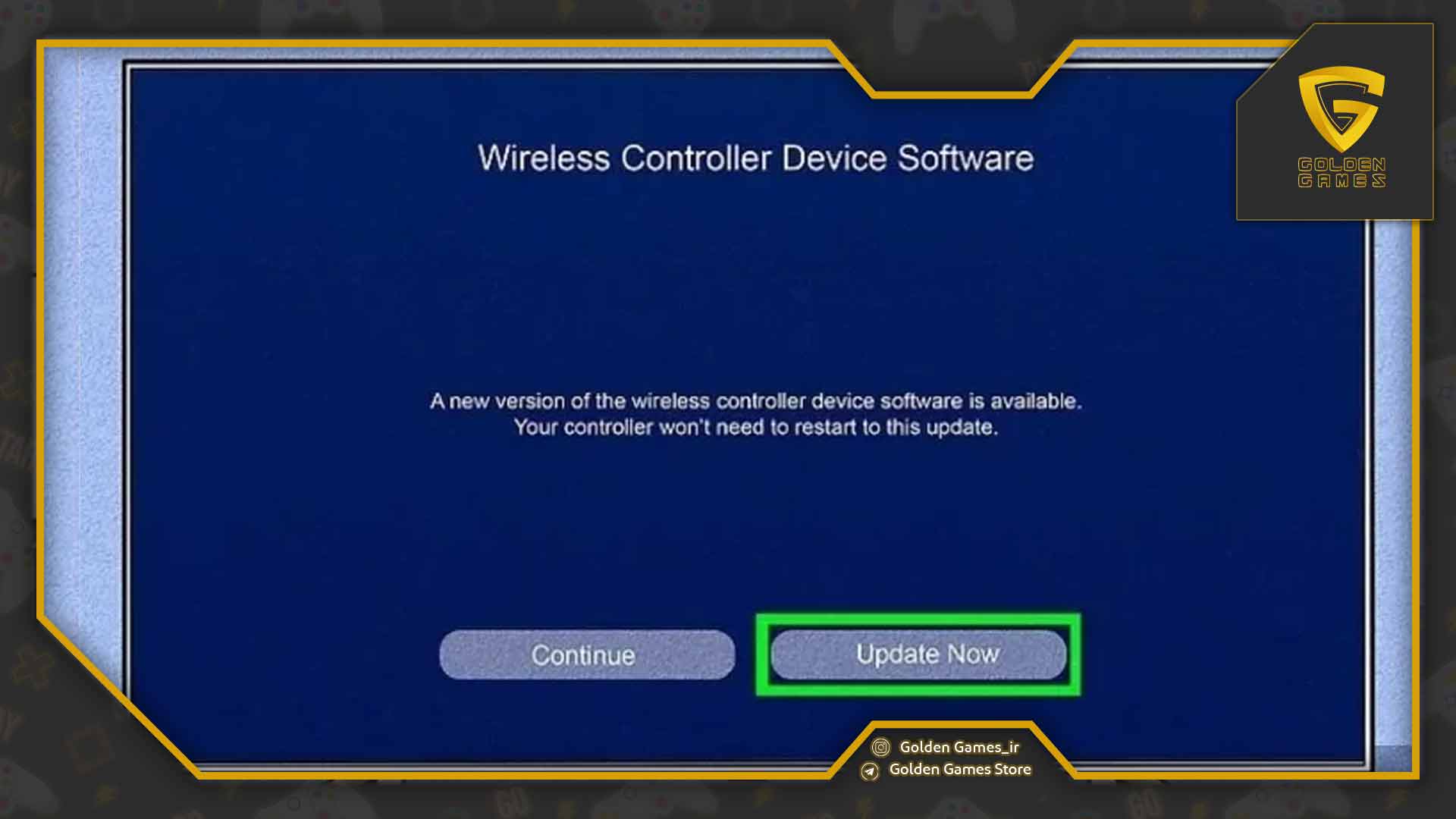
در مراحل بعدی ابتدا تیک گزینه I Agree را بزنید و روی Confirm کلیک کنید. سپس در صورت وجود آپدیت، سیستم از شما میخواهد که برای عملکرد بهتر این را انجام دهید؛ بنابراین ابتدا روی Continue و سپس Update Now کلیک کنید. البته بهدلیل وقت زیادی که این کار از شما میگیرد، میتوانید آن را بعداً در تنظیمات دستگاه نیز انجام دهید.
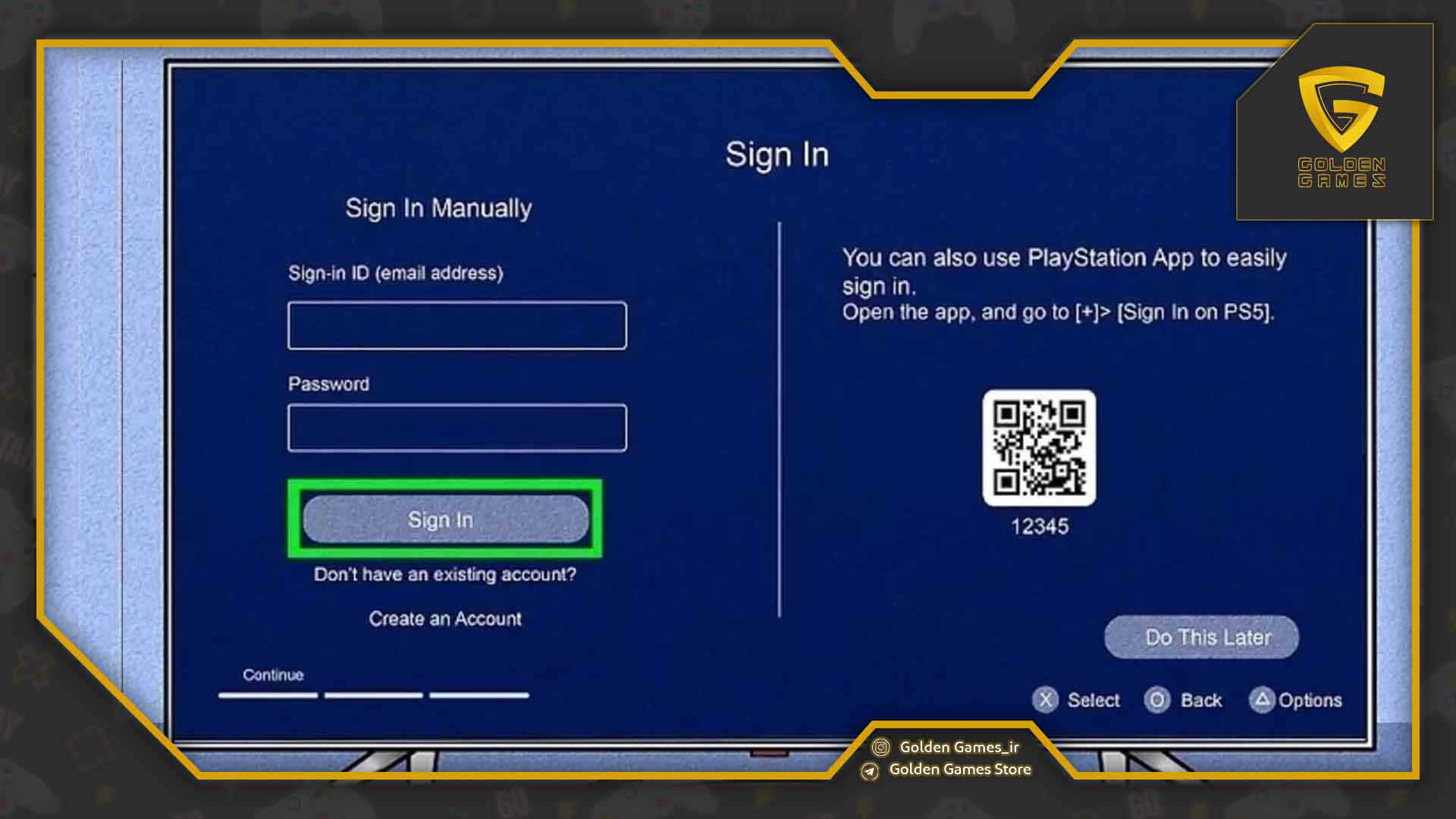
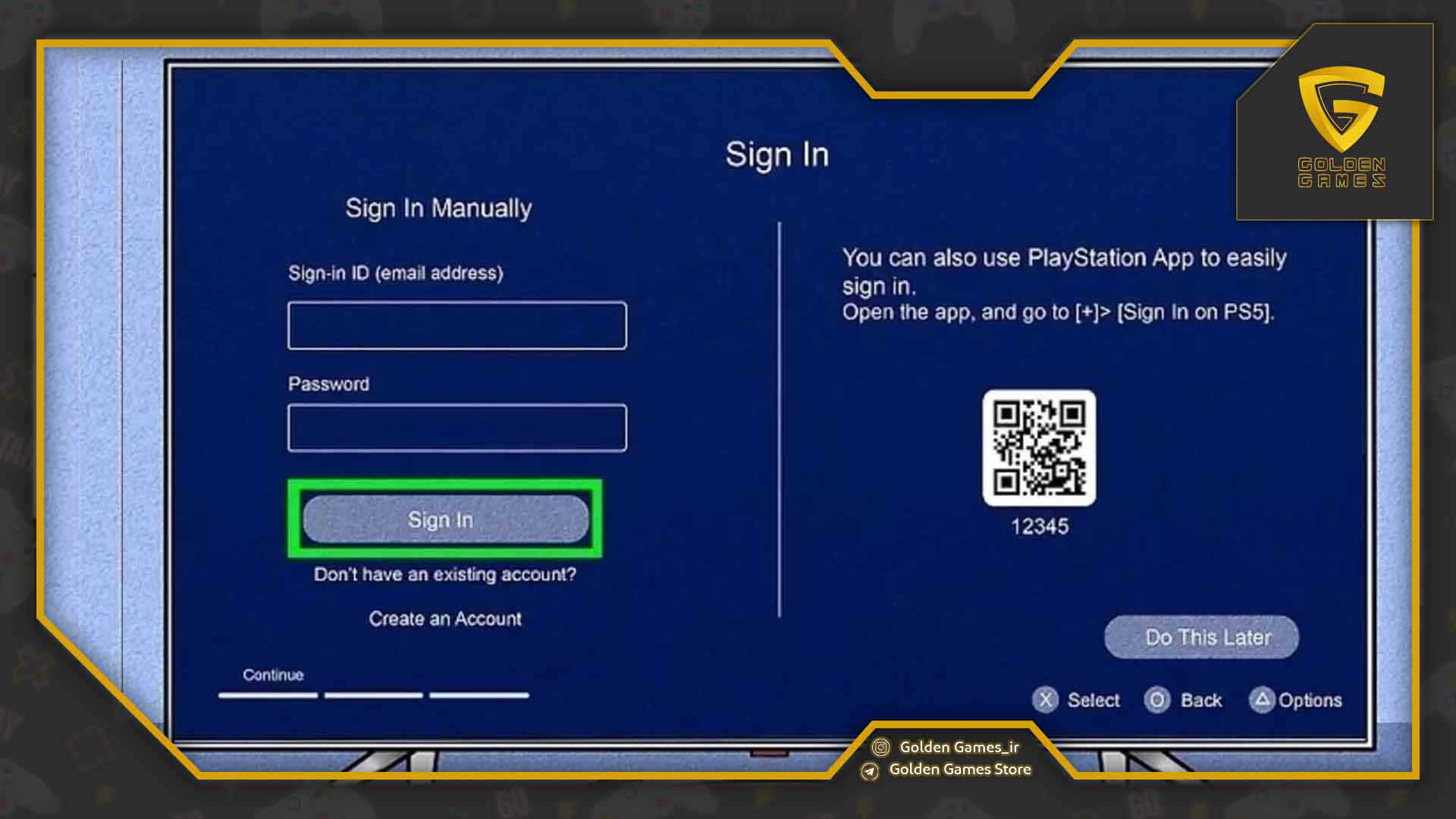
در این بخش باید وارد اکانت PSN یا اکانت پلی استیشن خود شوید که اگر آن را ندارید میتوانید همینجا یکی بسازید یا با کلیک کردن روی گزینه Do This Later، انجام این کار را به وقت دیگری موکول کنید اما توصیه میکنیم که در سریعترین زمان این کار را انجام دهید.
برای لذت از جهان باز خارقالعاده GTA V، خرید اکانت قانونی GTA V بهترین گزینه است.
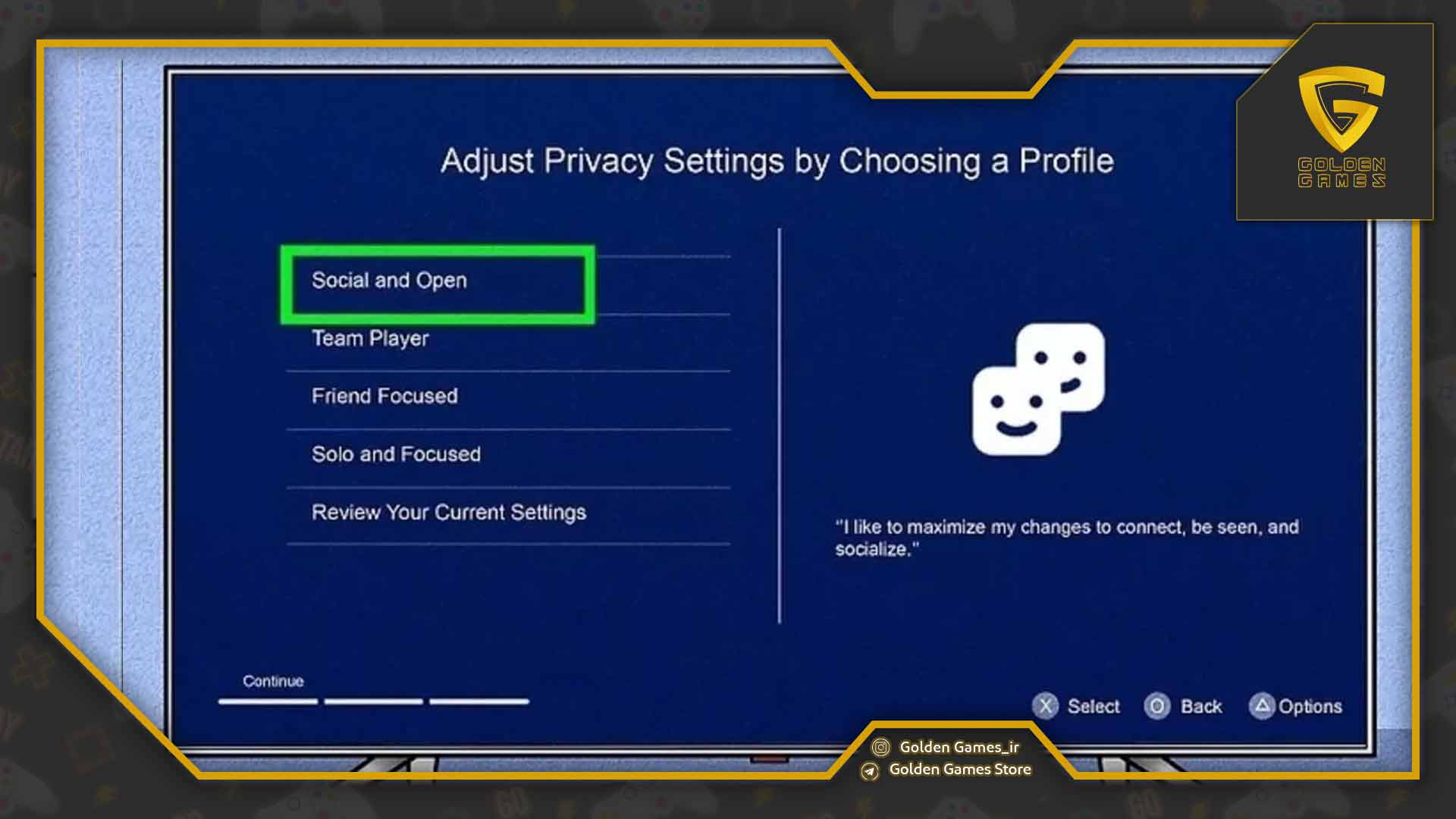
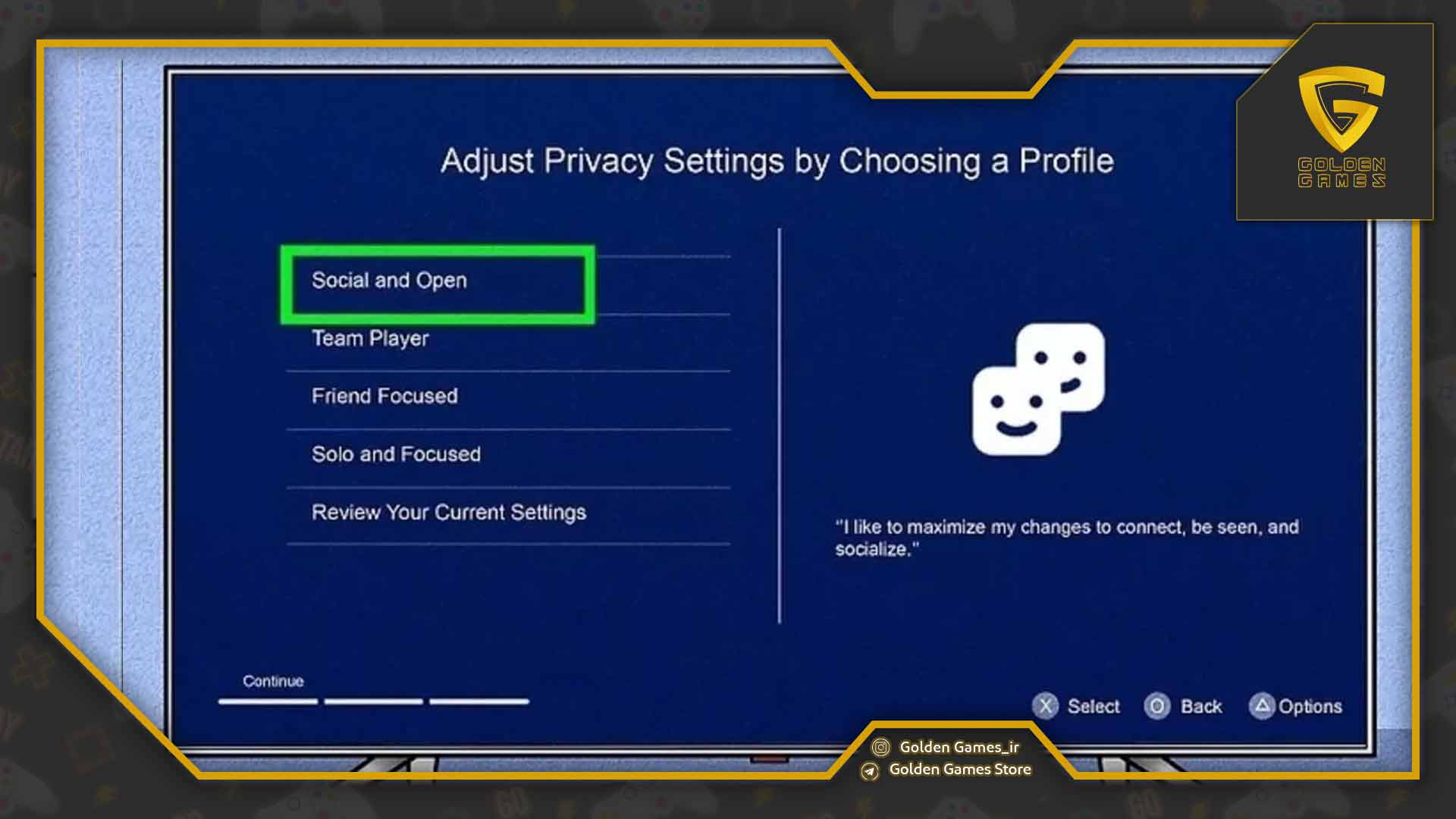
مرحله بعد مربوط به نمایش اطلاعات اکانت شما برای سایرین است که با توجه به توضیحات زیر میتوانید یکی را انتخاب کنید.
Social and Open: این گزینه به هر کسی اجازه میدهد تا اطلاعات نمایه شما را مشاهده کند و برای شما درخواست و پیام ارسال کند.
Team Player: این گزینه به هر کسی اجازه میدهد تا اطلاعات نمایه شما را مشاهده کند اما فقط دوستانتان میتوانند شما را به چت دعوت کنند.
Friend Focused: این گزینه فقط به دوستانتان اجازه میدهد اطلاعات نمایه شما را مشاهده کنند یا شما را به یک چت دعوت کنند.
Solo and Focused: هیچ بازیکنی نمیتواند اطلاعات نمایه شما را ببیند یا شما را به چت دعوت کند، حتی اگر دوست هم باشید.
رقابتهای فوتبال را با اکانت قانونی EA Sports FC 25 جذابتر کنید و همین حالا اقدام به خرید کنید.
در مراحل بعدی روی گزینههای مشخص شده کلیک کنید تا راهاندازی کنسول پلی استیشن به اتمام برسد.
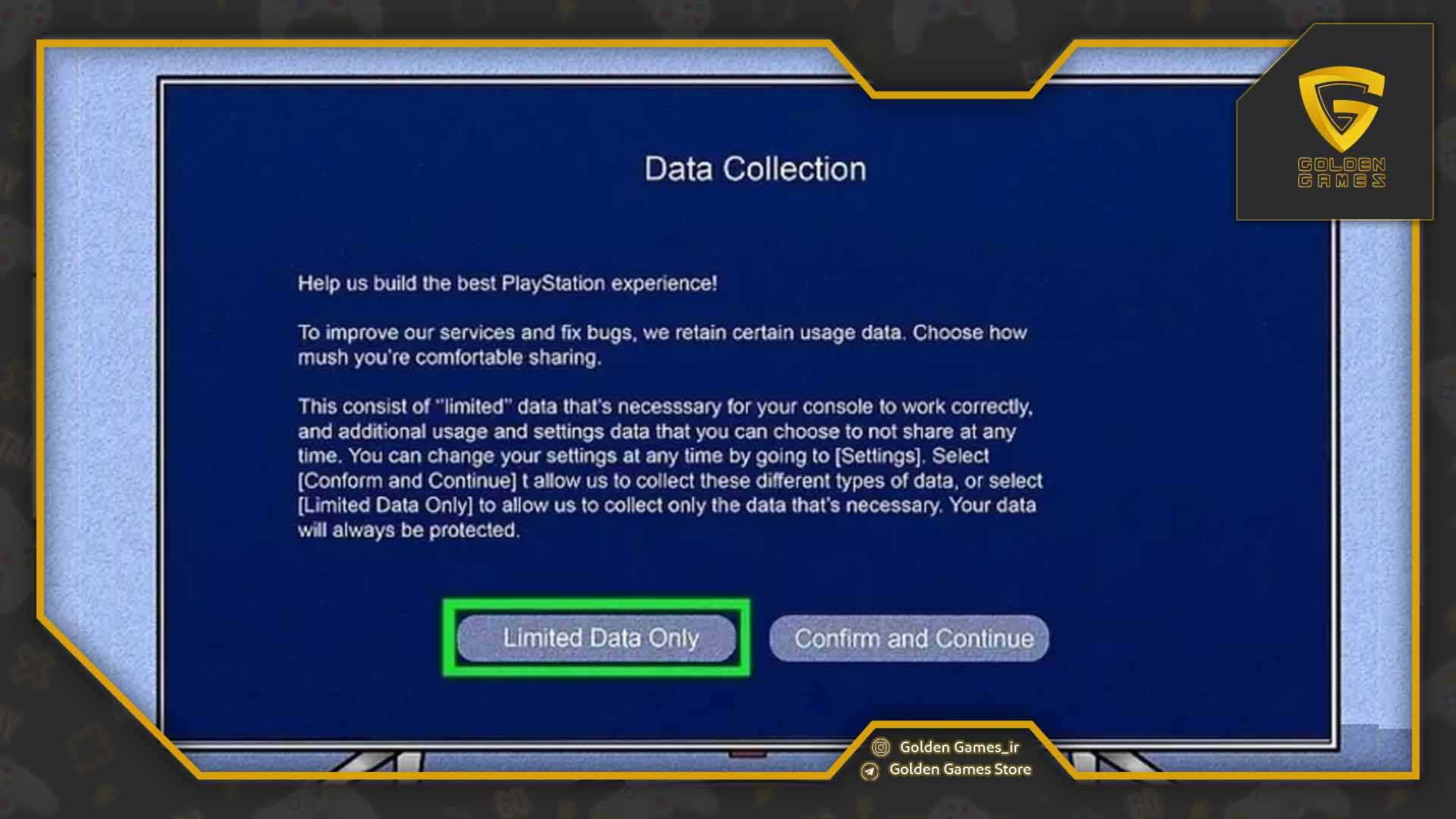
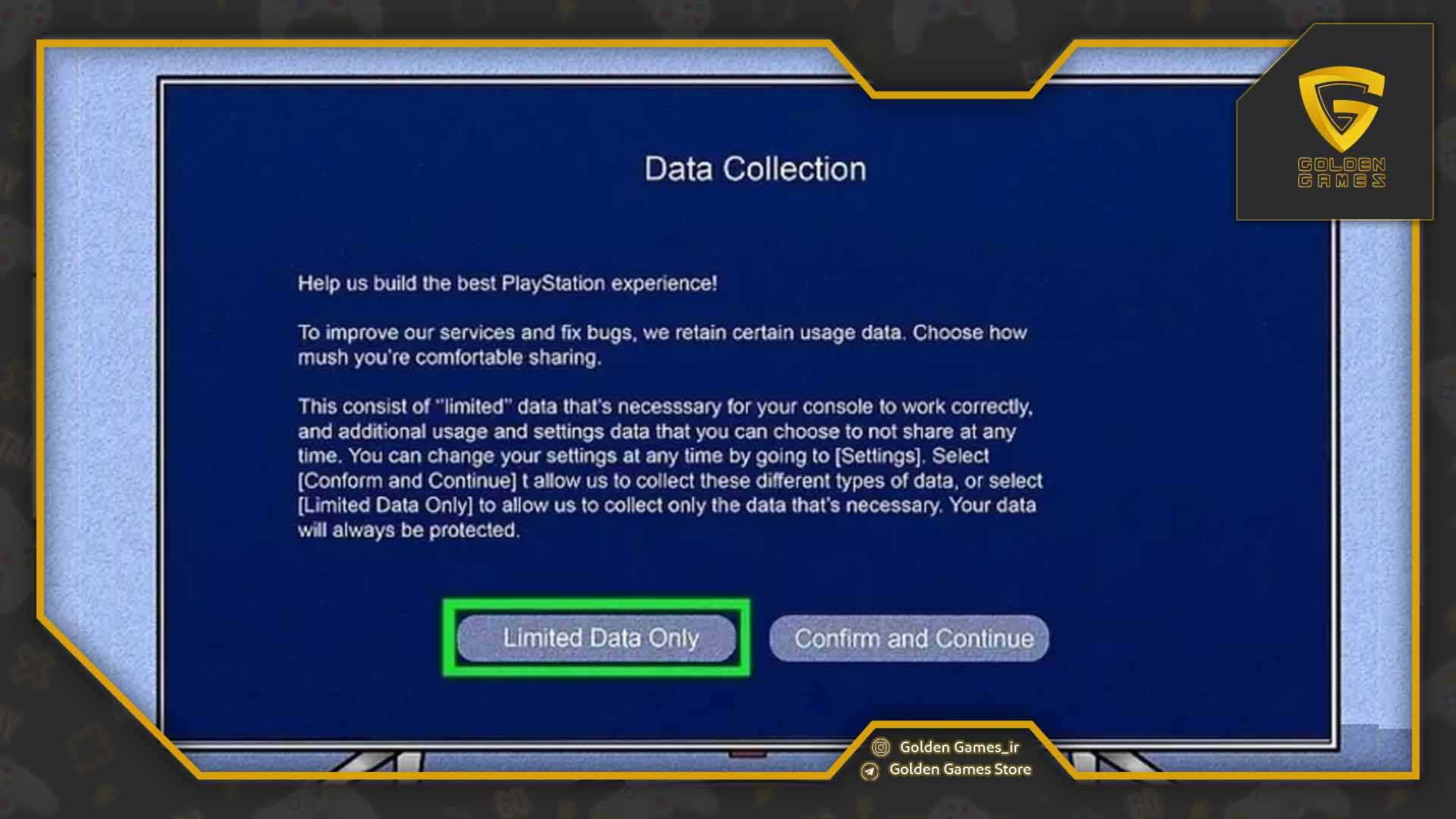
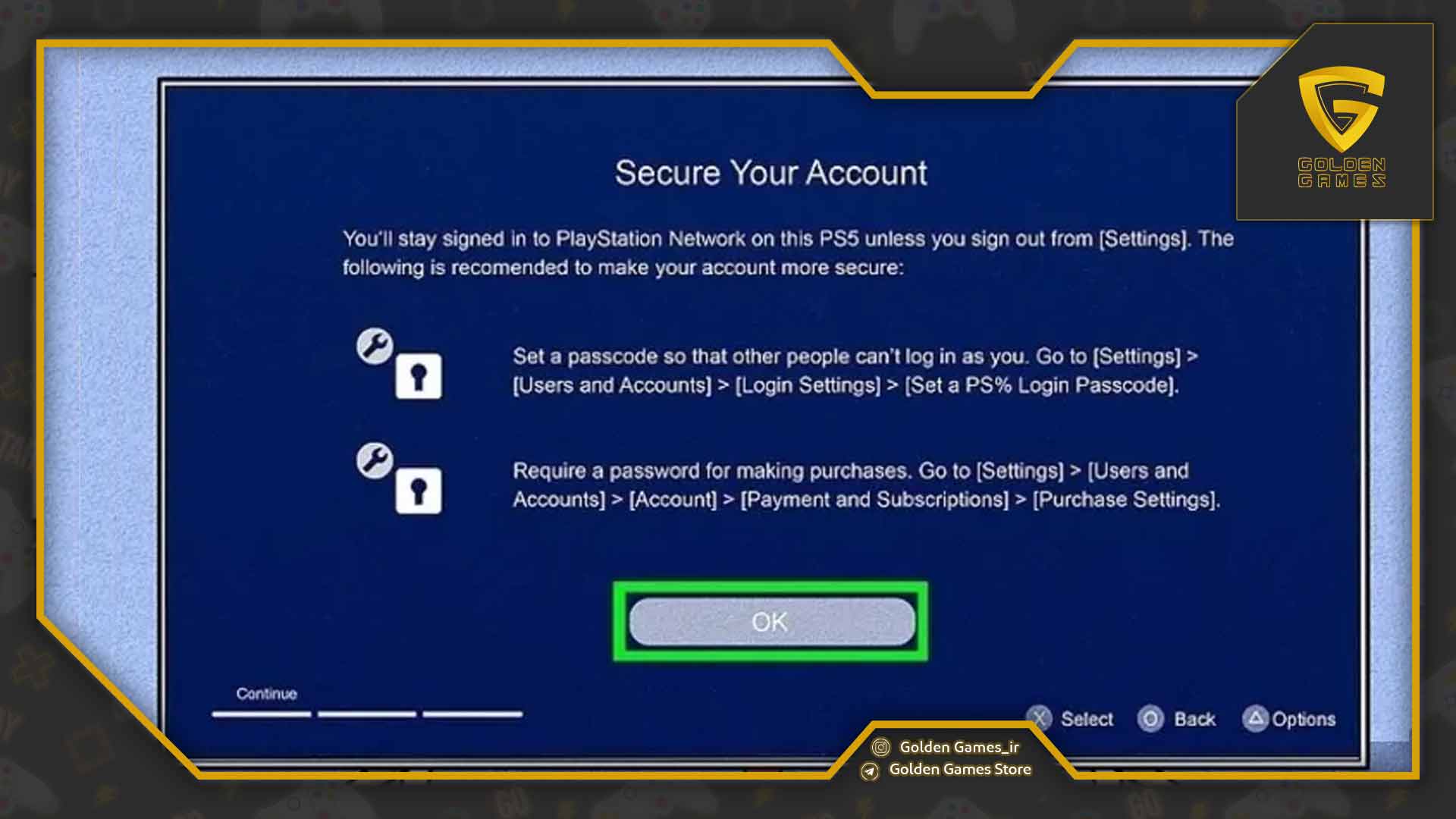
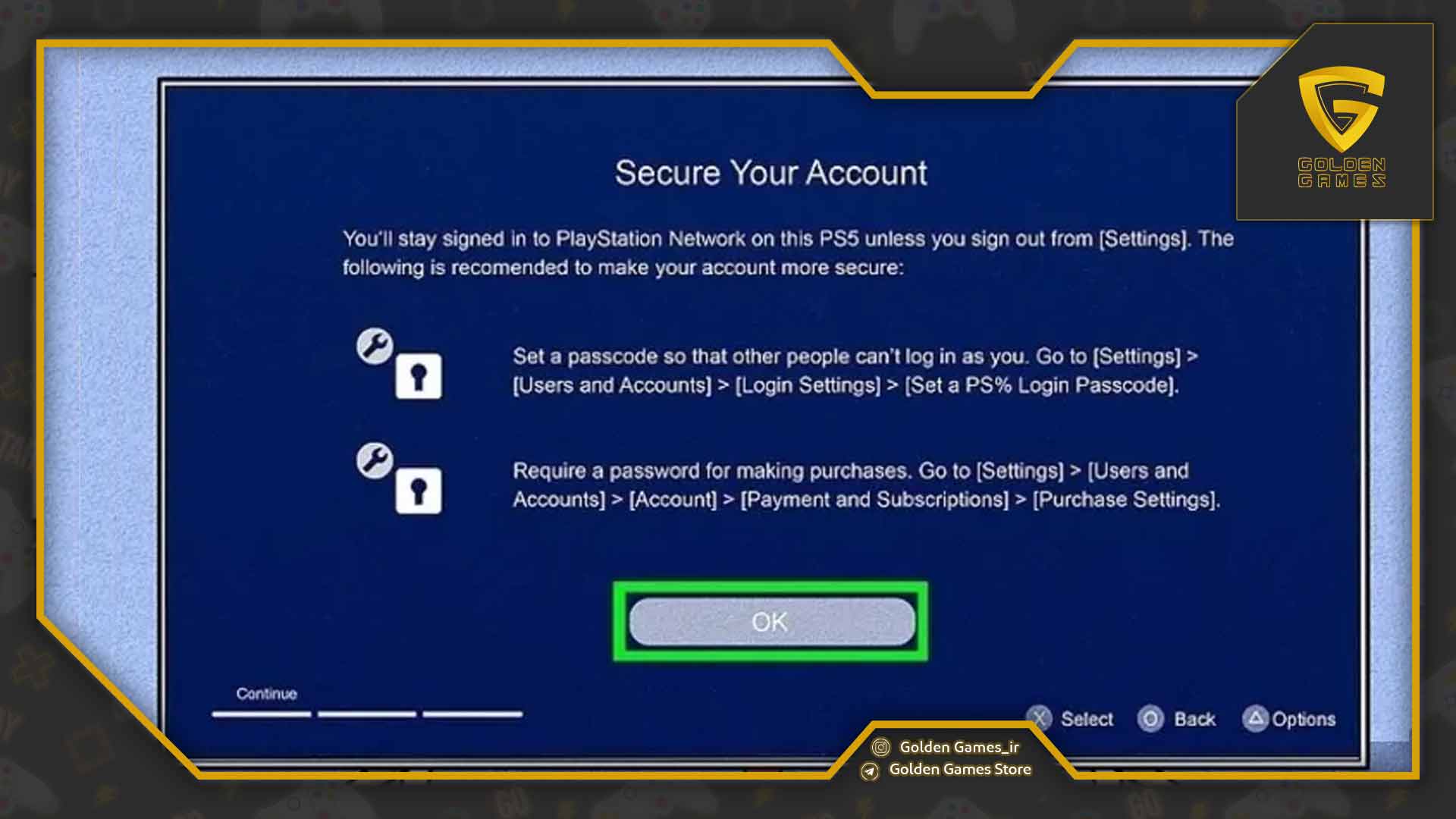
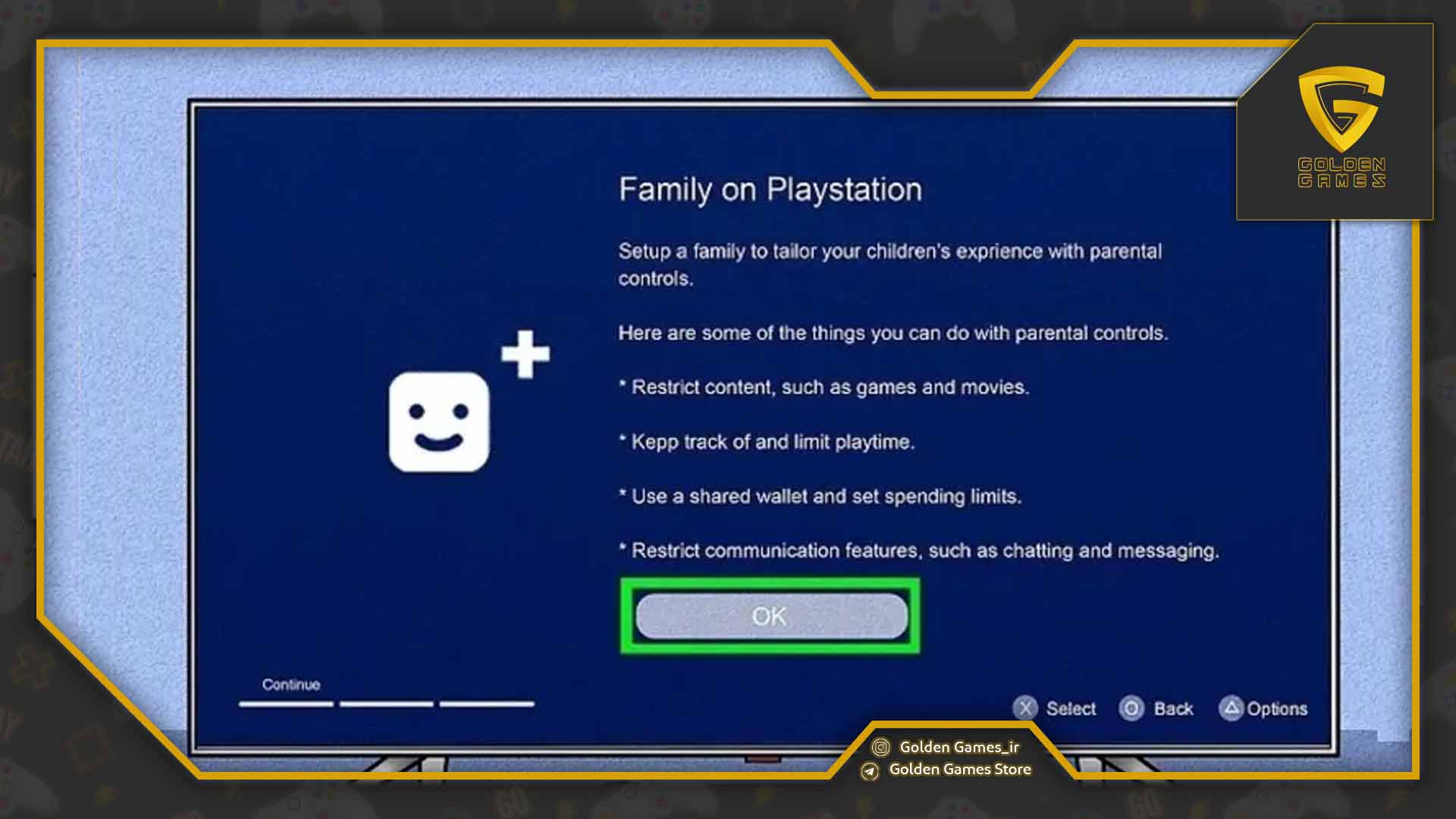
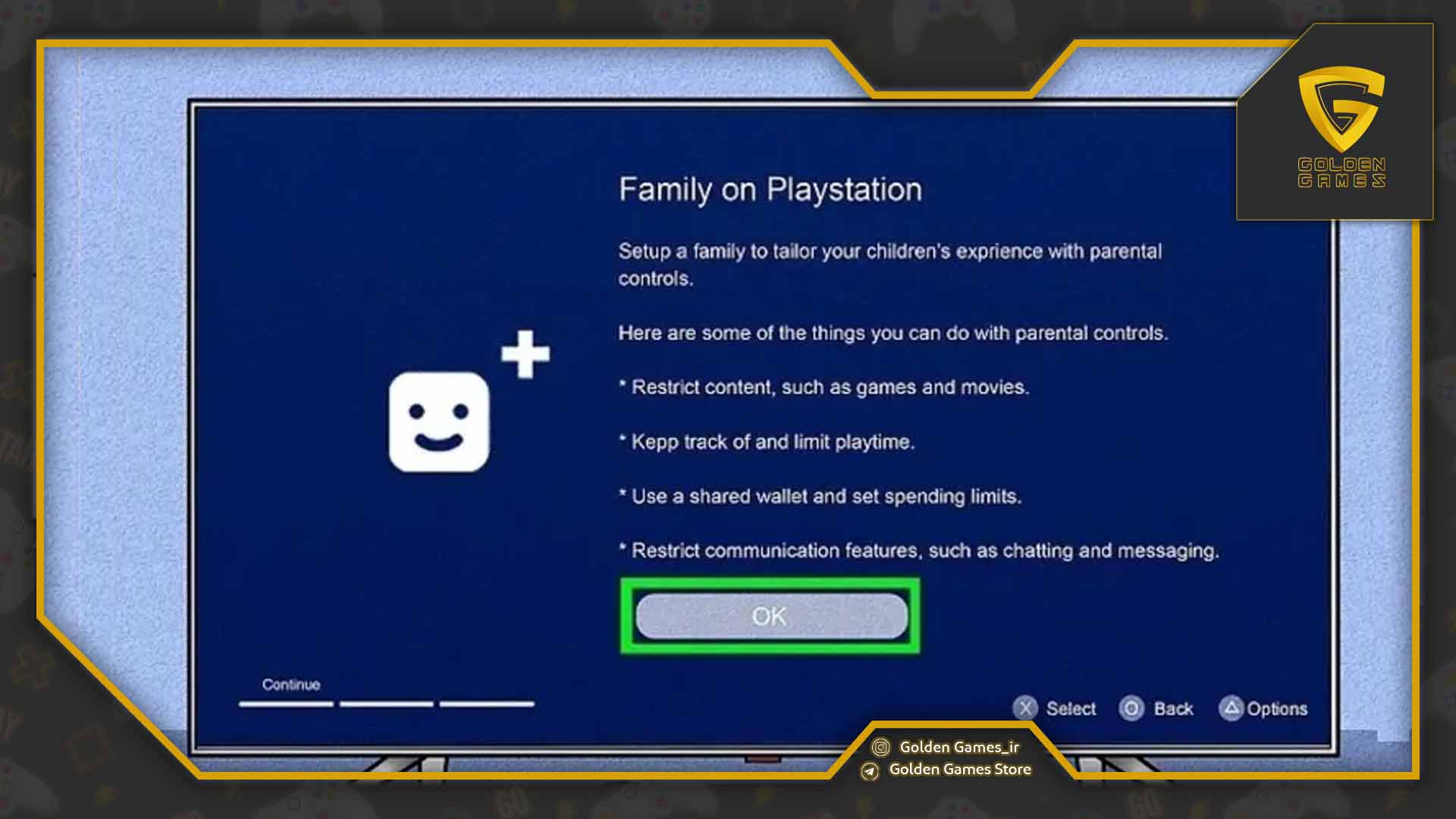
همچنین اگر نتوانستید با این آموزش کنسول خود را راه اندازی کنید میتوانید ویدیو زیر را تماشا کنید.
به صفحه ارورهای کالاف دیوتی موبایل سر بزنید.
حالا که مراحل راهاندازی کنسول PS5 را پشت سر گذاشتید، وقت آن رسیده است که به دنیای بیپایان بازیها قدم بگذارید. این کنسول با طراحی مدرن، عملکرد قدرتمند و امکانات منحصربهفرد خود، تجربهای متفاوت و لذتبخش از بازیهای ویدیویی را برای شما فراهم میکند. چه بخواهید در دل داستانهای حماسی غرق شوید یا با دوستانتان در چالشهای آنلاین رقابت کنید، PS5 میتواند شما را به بهترین شکل همراهی کند. با راهاندازی اصولی و تنظیمات درست، هر لحظه از بازی برایتان به تجربهای بهیادماندنی تبدیل خواهد شد و شما را با امکانات جدید و جذاب خود شگفتزده میکند. حالا وقت آن است که کنترلر را در دست بگیرید و دنیای جدیدی از هیجان را تجربه کنید!
با اکانت قانونی Black Myth: Wukong به دنیای افسانهها قدم بگذارید و تجربهای متفاوت داشته باشید.
بله، PS5 قابلیت قرارگیری در هر دو حالت افقی و عمودی را دارد. برای این کار از پایهای که در جعبه کنسول قرار دارد استفاده کنید. توجه کنید که در هر حالت، تهویه دستگاه بهخوبی انجام شود و اطراف کنسول فضای کافی (حدود ۱۵ سانتیمتر) داشته باشد.
PS5 از کابل HDMI 2.1 پشتیبانی میکند که امکان پخش بازیها با وضوح 4K و نرخ تازهسازی ۱۲۰ هرتز را فراهم میکند. استفاده از کابل موجود در جعبه یا خرید کابل با این استاندارد توصیه میشود.
برای اتصال دسته به کنسول، از کابل USB-C موجود در جعبه استفاده کنید و آن را به کنسول و دسته متصل کنید. سپس دکمه PS روی دسته را فشار دهید. پس از اتصال اولیه، دسته بهصورت بیسیم با کنسول Pair میشود.
بله، اما برای دسترسی به امکاناتی مثل آپدیتهای نرمافزاری، ورود به حساب PSN و بازیهای آنلاین، اتصال به اینترنت ضروری است. میتوانید از Wi-Fi یا کابل LAN برای اتصال کنسول به اینترنت استفاده کنید.
بهروزرسانیها برای بهبود عملکرد دستگاه، رفع مشکلات نرمافزاری و اضافه کردن قابلیتهای جدید ارائه میشوند. توصیه میشود در اولین فرصت کنسول را بهروزرسانی کنید تا از تجربهای بهتر و بدون مشکل لذت ببرید.
برای ایجاد اکانت PSN، در فرآیند راهاندازی، گزینه Create an Account را انتخاب کنید و اطلاعات لازم (ایمیل، رمز عبور و تاریخ تولد) را وارد کنید. این اکانت برای دانلود بازی، ذخیره پیشرفتها و دسترسی به قابلیتهای آنلاین ضروری است.

